Hp BUSINESS INKJET 2300 User Manual [zh]

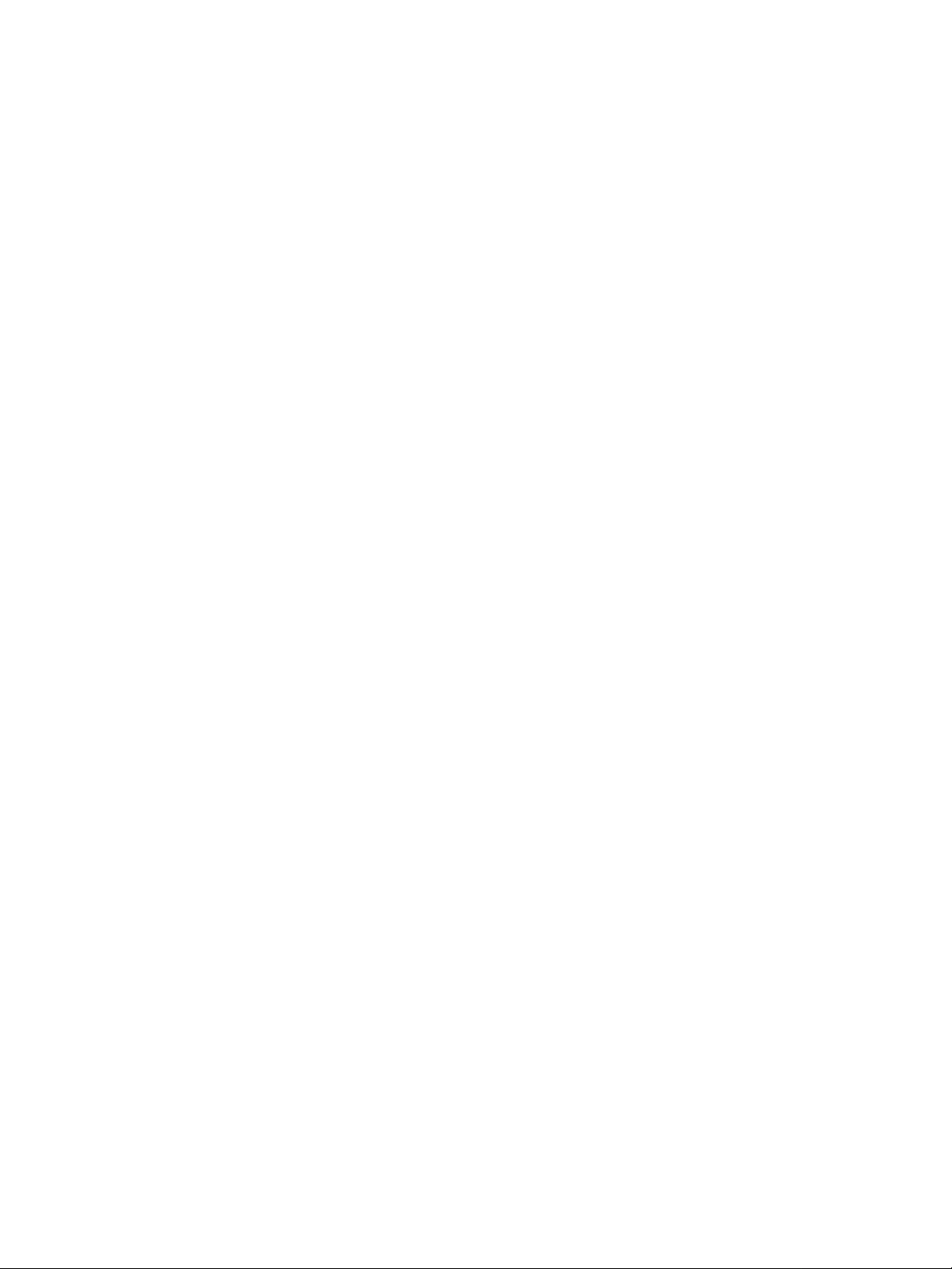
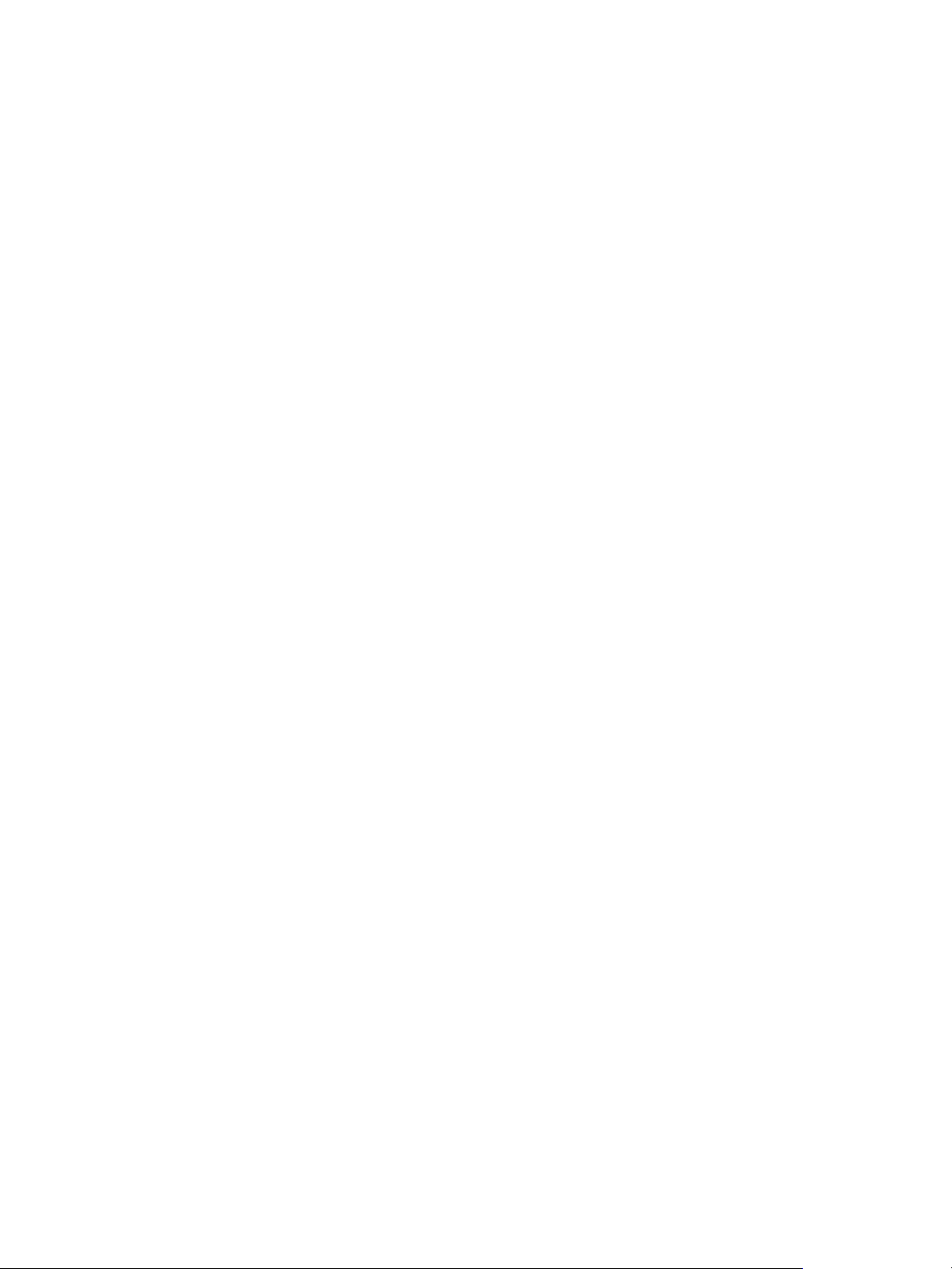
hp business inkjet 2300
hp business inkjet 2300n
hp business inkjet 2300dtn
使用者指南
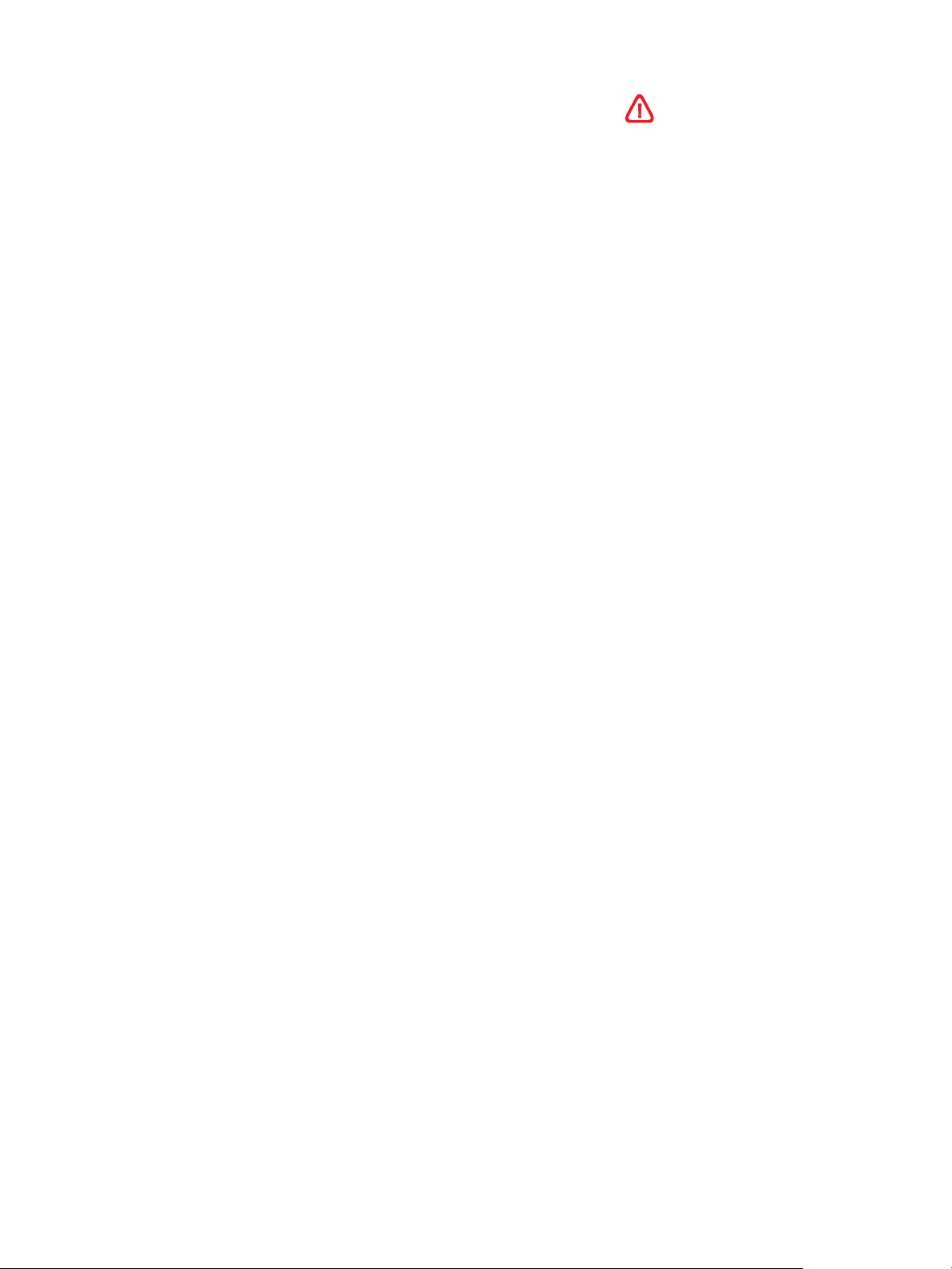
版權資訊
© 2003 年 Hewlett-Packard Development
Company, LP 版權所有
除著作權法允許的範圍之外,未經事先書面
許可,禁止複製、套用或翻譯本文件。
本手冊內容若有更改,恕不另行通知。
HP 產品與服務的唯一保固如該產品與服務
隨附之保固聲明所述。在此所述之內容均不
得視為其他保固權利。本文件若有任何技術
或編輯上的錯誤或遺漏,HP 概不負責。
第一版,2003 年 11 月
商標說明
®
Adobe
、Adobe® PostScript®3™、
®
Acrobat
、和 PostScript® 是 Adobe
Systems Incorporated 的商標。
AutoCAD™ 是 Autodesk, Inc 在美國的商標。
所有 HP 9000 電腦上的 HP-UX Release
10.20 及較新版本與 HP-UX Release 11.00
及較新版本是 Open Group UNIX 產品。
Microsoft
Windows
®
、MS-DOS®、MS Windows®、
®
、與 Windows NT® 是 Microsoft
Corporation 在美國的註冊商標。
Netscape 和 Netscape Navigator 是
Netscape Communications Corporation 在
美國的商標。
*PANTONE
®
是 Pantone, Inc. 的色彩檢查
標準商標。
®
Itanium
和 Pentium® 是 Intel Corporation
在美國的註冊商標。
TrueType™ 是 Apple Computer, Inc 在美國
的商標。
®
UNIX
是 Open Group 的註冊商標。
安全性資訊
在使用本產品時,請務必遵循基本的安全防
範措施,以減少火災或觸電造成傷害的危險。
1 請閱讀並瞭解隨印表機所附文件中的
所有指示。
2 在將本產品連接至電源時,請務必僅
使用接地的電氣插座。如果您不知道
該插座是否接地,請洽詢合格的電工。
3 請遵守所有標記在產品上的警告與說明。
4 清理本產品之前,請拔下牆上插座。
5 切勿在靠近水的地方或者雙手潮濕時,
安裝或使用本產品。
6 請將本產品牢固地安裝在穩固的平面上。
7 請將本產品安裝在有防護的地方,以
免連接線遭踩踏或絆倒他人,並可避
免連接線損毀。
8 如果本產品無法正常操作,請參閱
「維護與疑難排解」。
9 並未內附使用者備用零件。如果需要
維修服務,請洽詢合格的服務人員。
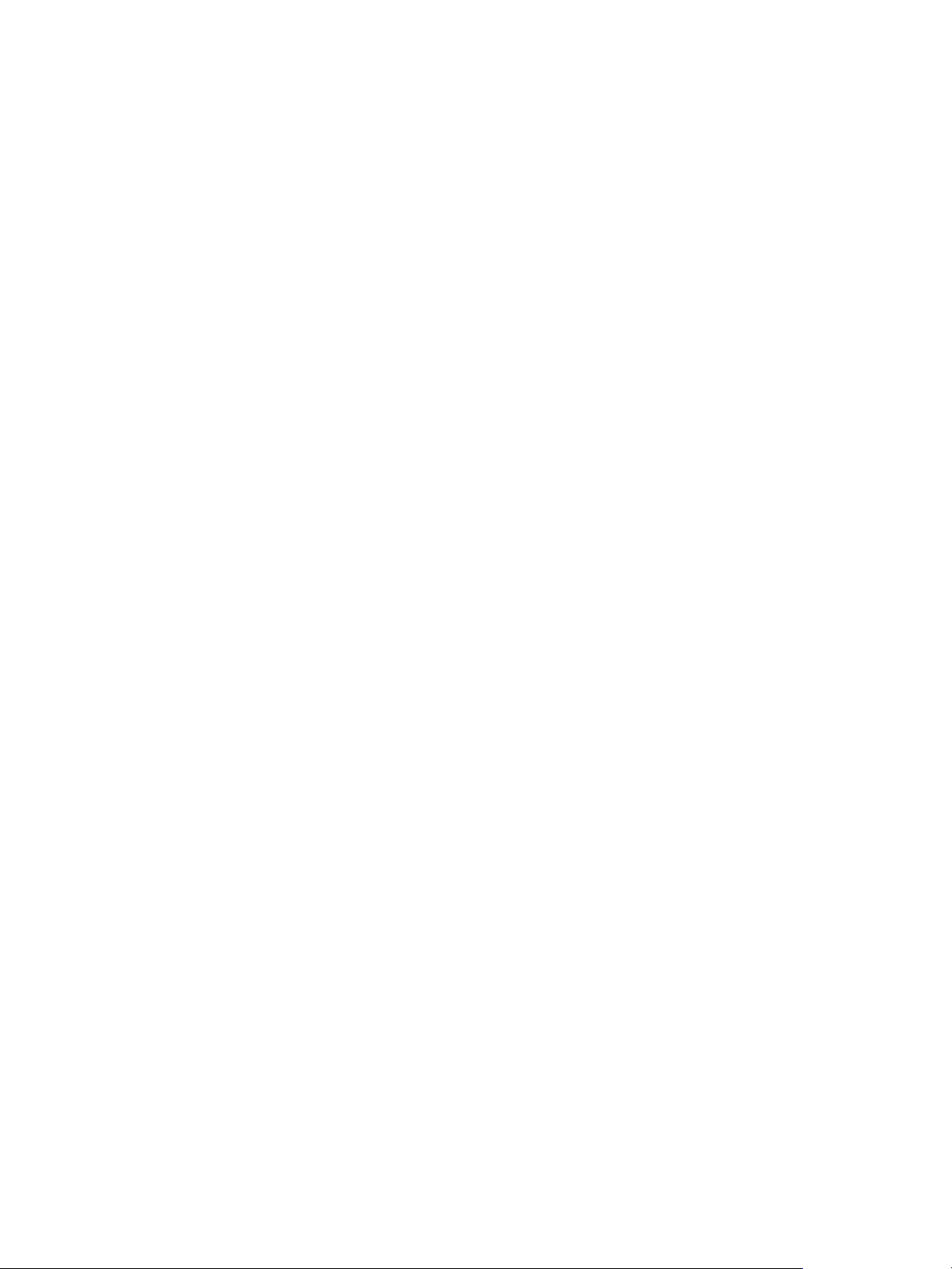
目錄
快速入門
其它資源
設定印表機組態
瞭解印表機零件
連接印表機
解除安裝印表機軟體
. . . . . . . . . . . . . . . . . . . . . . . . . . . . . . . . . . . . . . . . . . . . . . . . . . . . . . . . . . . . 1-1
. . . . . . . . . . . . . . . . . . . . . . . . . . . . . . . . . . . . . . . . . . . . . . . . . . . . . . 1-2
. . . . . . . . . . . . . . . . . . . . . . . . . . . . . . . . . . . . . . . . . . . . . . . . . . . . . . 1-3
前視圖
印表機耗材區
後視圖
控制面板
印表機軟體元件
使用
在本地共用網路上共用印表機 (
使用
連接到網路
解除安裝
. . . . . . . . . . . . . . . . . . . . . . . . . . . . . . . . . . . . . . . . . . . . . . . . . . . . . . . . . . 1-3
. . . . . . . . . . . . . . . . . . . . . . . . . . . . . . . . . . . . . . . . . . . . . . . . . . . . . 1-4
. . . . . . . . . . . . . . . . . . . . . . . . . . . . . . . . . . . . . . . . . . . . . . . . . . . . . . . . . . 1-4
. . . . . . . . . . . . . . . . . . . . . . . . . . . . . . . . . . . . . . . . . . . . . . . . . . . . . . . . 1-5
. . . . . . . . . . . . . . . . . . . . . . . . . . . . . . . . . . . . . . . . . . . . . . . . . . . . . . . . . . 1-6
. . . . . . . . . . . . . . . . . . . . . . . . . . . . . . . . . . . . . . . . . . . . . . . . . . . 1-6
或並列電纜直接連線 (
USB
電纜直接連線 (
USB
. . . . . . . . . . . . . . . . . . . . . . . . . . . . . . . . . . . . . . . . . . . . . . . . . . . . . 1-12
. . . . . . . . . . . . . . . . . . . . . . . . . . . . . . . . . . . . . . . . . . . . . . . . . . 1-15
Windows
的軟體 (所有版本)
Mac OS) . . . . . . . . . . . . . . . . . . . . . . . . . . . . . . . . . 1-11
安裝選購的附件
自動雙面列印裝置
HP JetDirect
印表機記憶體模組
可容納
在印表機驅動程式中啟用選購附件
500
張紙的
. . . . . . . . . . . . . . . . . . . . . . . . . . . . . . . . . . . . . . . . . . . . . . . . . . . . 2-1
列印伺服器
. . . . . . . . . . . . . . . . . . . . . . . . . . . . . . . . . . . . . . . . . . . . . . . 2-2
. . . . . . . . . . . . . . . . . . . . . . . . . . . . . . . . . . . . . . . . . . . . . . . . . . . . 2-4
號紙匣
2
. . . . . . . . . . . . . . . . . . . . . . . . . . . . . . . . . . . . . . . . . . . . . 2-7
使用印表機
Windows). . . . . . . . . . . . . . . . . . . . . . . . . . . . 1-8
Windows) . . . . . . . . . . . . . . . . . . . . . . . . . . . . . 1-9
. . . . . . . . . . . . . . . . . . . . . . . . . . . . . . . 1-15
. . . . . . . . . . . . . . . . . . . . . . . . . . . . . . . . . . . . . . . . 2-8
選擇列印材質
支援的紙材尺寸
支援的紙材類型和重量
最小邊界
裝入列印紙材
裝入紙材的訣竅
裝填
選擇紙匣
使用印表機驅動程式進行列印
變更印表機設定值
在
Windows
在
Mac OS
在特殊紙張上列印
列印卡片和信封
在投影片上列印
在自訂尺寸材質上列印
列印相片
雙面列印
雙面列印指南
執行自動雙面列印
取消列印工作
. . . . . . . . . . . . . . . . . . . . . . . . . . . . . . . . . . . . . . . . . . . . . . . . . . . . . . . . 3-1
. . . . . . . . . . . . . . . . . . . . . . . . . . . . . . . . . . . . . . . . . . . . . . . . . . . 3-1
. . . . . . . . . . . . . . . . . . . . . . . . . . . . . . . . . . . . . . . . . . . . . 3-2
. . . . . . . . . . . . . . . . . . . . . . . . . . . . . . . . . . . . . . . . . . . . . . . . . . . . . . . . 3-4
. . . . . . . . . . . . . . . . . . . . . . . . . . . . . . . . . . . . . . . . . . . . . . . . . . . . . . . . 3-5
. . . . . . . . . . . . . . . . . . . . . . . . . . . . . . . . . . . . . . . . . . . . . . . . . . . 3-5
號紙匣或
1
. . . . . . . . . . . . . . . . . . . . . . . . . . . . . . . . . . . . . . . . . . . . . . . . . . . . . . . . 3-6
中變更設定值
. . . . . . . . . . . . . . . . . . . . . . . . . . . . . . . . . . . . . . . . . . . . . . . . . . . . . . . . . . . 3-12
. . . . . . . . . . . . . . . . . . . . . . . . . . . . . . . . . . . . . . . . . . . . . . . . . . . . . . . . . . . 3-13
. . . . . . . . . . . . . . . . . . . . . . . . . . . . . . . . . . . . . . . . . . . . . . . . . . . . . . . 3-15
號紙匣
2
. . . . . . . . . . . . . . . . . . . . . . . . . . . . . . . . . . . . . . . . . . . . . . . . . . . . 3-8
中變更設定值
. . . . . . . . . . . . . . . . . . . . . . . . . . . . . . . . . . . . . . . . . . . . . . . . . . . 3-10
. . . . . . . . . . . . . . . . . . . . . . . . . . . . . . . . . . . . . . . . . . . . . . . . . 3-10
. . . . . . . . . . . . . . . . . . . . . . . . . . . . . . . . . . . . . . . . . . . . . . . . . 3-10
. . . . . . . . . . . . . . . . . . . . . . . . . . . . . . . . . . . . . . . . . . . . 3-11
. . . . . . . . . . . . . . . . . . . . . . . . . . . . . . . . . . . . . . . . . . . . . . . . . . . 3-13
. . . . . . . . . . . . . . . . . . . . . . . . . . . . . . . . . . . . . . . . . . . . . . . . 3-14
. . . . . . . . . . . . . . . . . . . . . . . . . . . . . . . . . . . . . . . . . . . 3-5
. . . . . . . . . . . . . . . . . . . . . . . . . . . . . . . . . . . . . . . . . . . 3-7
. . . . . . . . . . . . . . . . . . . . . . . . . . . . . . . . . . . . . . . . . . 3-8
. . . . . . . . . . . . . . . . . . . . . . . . . . . . . . . . . . . . . . . . . . . 3-9
ZHTWWW
i
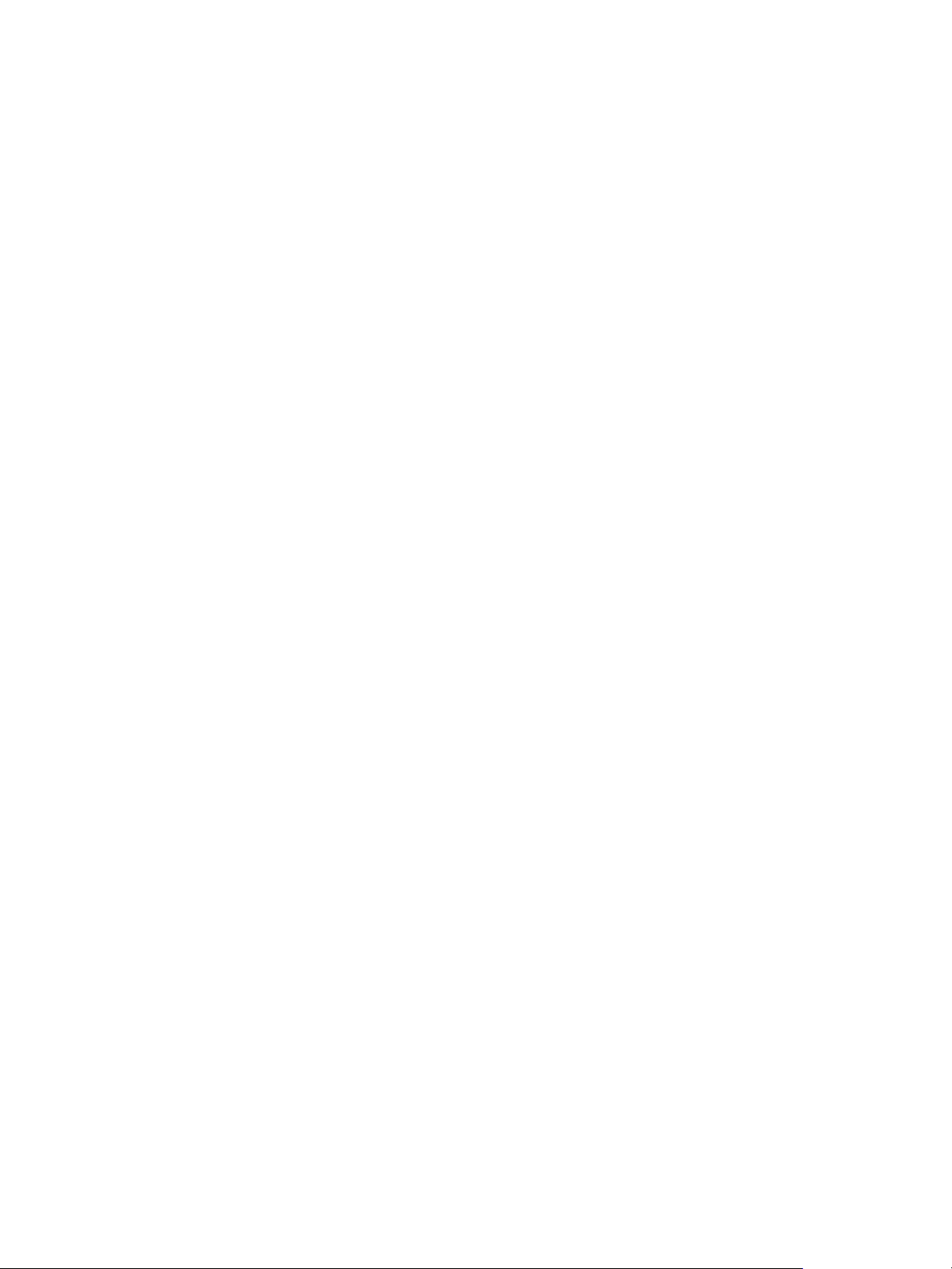
使用診斷工具
使用工具箱
Printer Status ﹙印表機狀態﹚標籤
資訊標籤
使用嵌入式網路伺服器
嵌入式網路伺服器頁面
使用
HP Instant Support. . . . . . . . . . . . . . . . . . . . . . . . . . . . . . . . . . . . . . . . . . . . . . . . 4-6
使用
myPrintMileage . . . . . . . . . . . . . . . . . . . . . . . . . . . . . . . . . . . . . . . . . . . . . . . . . . 4-7
使用
HP Web Jetadmin . . . . . . . . . . . . . . . . . . . . . . . . . . . . . . . . . . . . . . . . . . . . . . . . 4-8
. . . . . . . . . . . . . . . . . . . . . . . . . . . . . . . . . . . . . . . . . . . . . . . . . . . . . . . . . . 4-1
. . . . . . . . . . . . . . . . . . . . . . . . . . . . . . . . . . . . 4-1
. . . . . . . . . . . . . . . . . . . . . . . . . . . . . . . . . . . . . . . . . . . . . . . . . . . . . . . . 4-2
. . . . . . . . . . . . . . . . . . . . . . . . . . . . . . . . . . . . . . . . . . . . . . . . . 4-2
. . . . . . . . . . . . . . . . . . . . . . . . . . . . . . . . . . . . . . . . . . . . . 4-3
資訊標籤
設定標籤
Networking ﹙網路﹚標籤
其它連結
. . . . . . . . . . . . . . . . . . . . . . . . . . . . . . . . . . . . . . . . . . . . . . . . . . . . . 4-4
. . . . . . . . . . . . . . . . . . . . . . . . . . . . . . . . . . . . . . . . . . . . . . . . . . . . . 4-4
. . . . . . . . . . . . . . . . . . . . . . . . . . . . . . . . . . . . . . . . 4-5
. . . . . . . . . . . . . . . . . . . . . . . . . . . . . . . . . . . . . . . . . . . . . . . . . . . . . 4-5
維護與疑難排解
維護印字頭
清潔印字頭
清潔印字頭接觸面
對齊印字頭
更換墨水匣與印字頭
更換墨水匣
更換印字頭
校準色彩
校準換列
一般疑難排解提示
快速檢查
列印組態頁
解決印表機問題
解決列印問題
解決色彩問題
解決紙材處理問題
排除紙材卡紙
避免卡紙的技巧
安裝問題疑難排解
. . . . . . . . . . . . . . . . . . . . . . . . . . . . . . . . . . . . . . . . . . . . . . . . . . . . . . . . . . 5-1
. . . . . . . . . . . . . . . . . . . . . . . . . . . . . . . . . . . . . . . . . . . . . . . . . . . . . . 5-1
. . . . . . . . . . . . . . . . . . . . . . . . . . . . . . . . . . . . . . . . . . . . . . . . . 5-2
. . . . . . . . . . . . . . . . . . . . . . . . . . . . . . . . . . . . . . . . . . . . . . . . . . . . . . 5-3
. . . . . . . . . . . . . . . . . . . . . . . . . . . . . . . . . . . . . . . . . . . . . . . . . . . 5-3
. . . . . . . . . . . . . . . . . . . . . . . . . . . . . . . . . . . . . . . . . . . . . . . . . . . . . . 5-3
. . . . . . . . . . . . . . . . . . . . . . . . . . . . . . . . . . . . . . . . . . . . . . . . . . . . . . 5-3
. . . . . . . . . . . . . . . . . . . . . . . . . . . . . . . . . . . . . . . . . . . . . . . . . . . . . . . . . . . . 5-4
. . . . . . . . . . . . . . . . . . . . . . . . . . . . . . . . . . . . . . . . . . . . . . . . . . . . . . . . . . . . 5-5
. . . . . . . . . . . . . . . . . . . . . . . . . . . . . . . . . . . . . . . . . . . . . . . . . . . . 5-5
. . . . . . . . . . . . . . . . . . . . . . . . . . . . . . . . . . . . . . . . . . . . . . . . . . . . . . . . 5-5
. . . . . . . . . . . . . . . . . . . . . . . . . . . . . . . . . . . . . . . . . . . . . . . . . . . . . . 5-7
. . . . . . . . . . . . . . . . . . . . . . . . . . . . . . . . . . . . . . . . . . . . . . . . . . . . . . 5-8
. . . . . . . . . . . . . . . . . . . . . . . . . . . . . . . . . . . . . . . . . . . . . . . . . . . . . . . 5-11
. . . . . . . . . . . . . . . . . . . . . . . . . . . . . . . . . . . . . . . . . . . . . . . . . . . . . . . 5-15
. . . . . . . . . . . . . . . . . . . . . . . . . . . . . . . . . . . . . . . . . . . . . . . . . . . 5-17
. . . . . . . . . . . . . . . . . . . . . . . . . . . . . . . . . . . . . . . . . . . . . . . . . . . . . . . 5-19
. . . . . . . . . . . . . . . . . . . . . . . . . . . . . . . . . . . . . . . . . . . . . . . . . 5-20
. . . . . . . . . . . . . . . . . . . . . . . . . . . . . . . . . . . . . . . . . . . . . . . . . . . 5-21
訂購
附件
耗材
耗材和附件
HP
. . . . . . . . . . . . . . . . . . . . . . . . . . . . . . . . . . . . . . . . . . . . . . . . . . . . . . . . . . . . . . . 6-1
紙材處理附件
DIMM. . . . . . . . . . . . . . . . . . . . . . . . . . . . . . . . . . . . . . . . . . . . . . . . . . . . . . . . . . . 6-1
介面電纜
網路附件
. . . . . . . . . . . . . . . . . . . . . . . . . . . . . . . . . . . . . . . . . . . . . . . . . . . . . . . . . . . . . . . 6-3
墨水匣
. . . . . . . . . . . . . . . . . . . . . . . . . . . . . . . . . . . . . . . . . . . . . . . . . . . . . . . . . 6-3
印字頭
. . . . . . . . . . . . . . . . . . . . . . . . . . . . . . . . . . . . . . . . . . . . . . . . . . . . . . . . . 6-3
紙材
HP
. . . . . . . . . . . . . . . . . . . . . . . . . . . . . . . . . . . . . . . . . . . . . . . . . . . . 6-1
. . . . . . . . . . . . . . . . . . . . . . . . . . . . . . . . . . . . . . . . . . . . . . . . . . . . . . . . 6-2
. . . . . . . . . . . . . . . . . . . . . . . . . . . . . . . . . . . . . . . . . . . . . . . . . . . . . . . . 6-2
. . . . . . . . . . . . . . . . . . . . . . . . . . . . . . . . . . . . . . . . . . . . . . . . . . . . . . . . . 6-3
支援與保固
聯絡顧客支援
惠普科技有限保固聲明
. . . . . . . . . . . . . . . . . . . . . . . . . . . . . . . . . . . . . . . . . . . . . . . . . . . . . . . . 7-1
. . . . . . . . . . . . . . . . . . . . . . . . . . . . . . . . . . . . . . . . . . . . . . . . . 7-3
ii
ZHTWWW
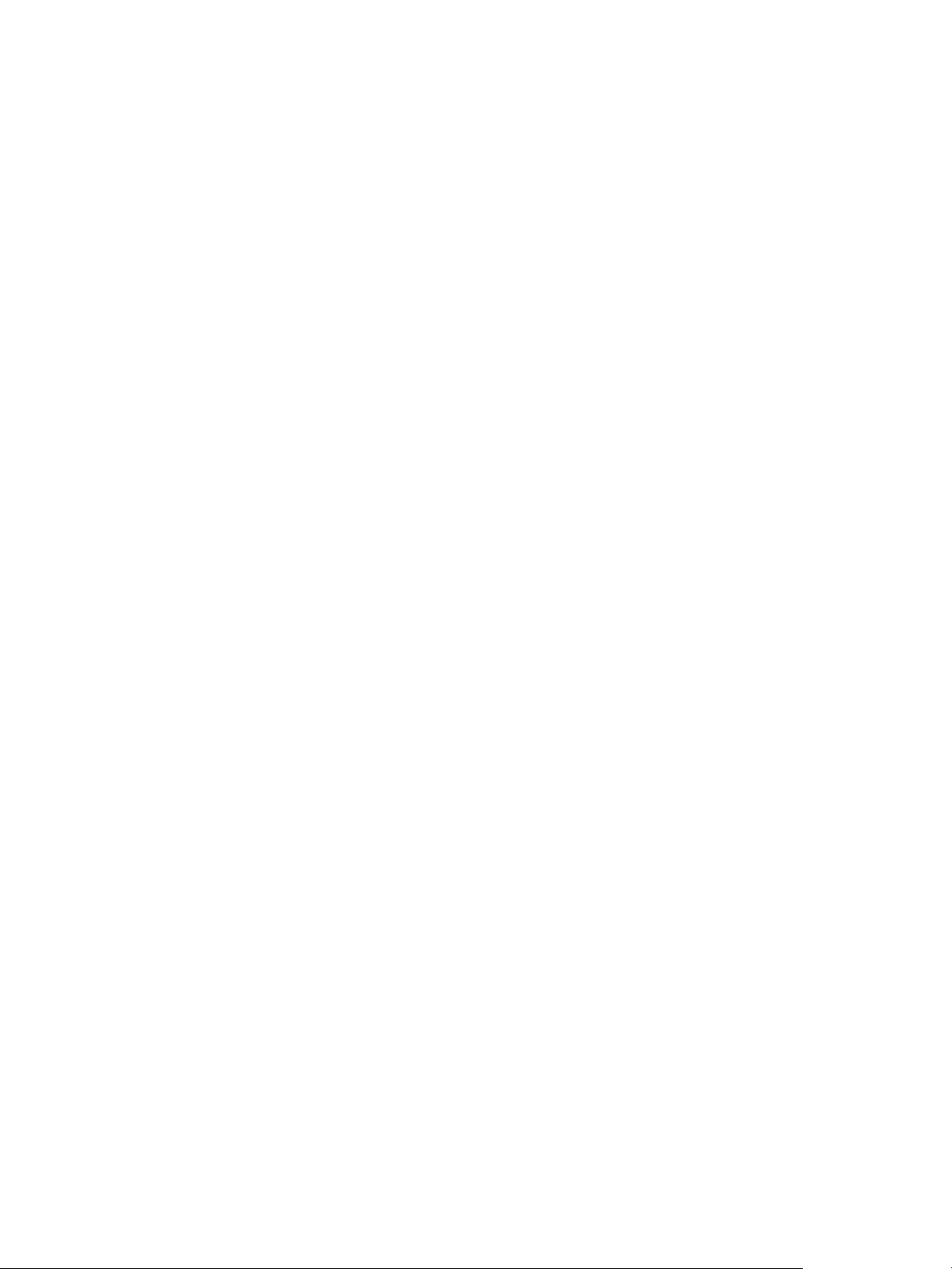
印表機規格與法規資訊
印表機規格
管制資訊
. . . . . . . . . . . . . . . . . . . . . . . . . . . . . . . . . . . . . . . . . . . . . . . . . . . . . . . . . . 8-1
. . . . . . . . . . . . . . . . . . . . . . . . . . . . . . . . . . . . . . . . . . . . . . . . . . . . . . . . . . . . 8-6
控制面板功能表
列印控制面板功能表選擇圖
從控制面板變更印表機設定值
存取功能表及設定值
Information menu
Paper Handling menu
組態裝置功能表
「列印」功能表
維護功能表
從控制面板中變更網路參數
「
EIO
使網路協定失效 (可選)
重設
HP Jetdirect
. . . . . . . . . . . . . . . . . . . . . . . . . . . . . . . . . . . . . . . . . . . . . . . . . . . . . . A-5
. . . . . . . . . . . . . . . . . . . . . . . . . . . . . . . . . . . . . . . . . . . . . . . . . . . . . . . A-6
. . . . . . . . . . . . . . . . . . . . . . . . . . . . . . . . . . . . . . . . . . . . . . . . . . . . . . . . . . A-7
」功能表
. . . . . . . . . . . . . . . . . . . . . . . . . . . . . . . . . . . . . . . . . . . . . . . A-2
(資訊功能表)
(紙張處理功能表)
. . . . . . . . . . . . . . . . . . . . . . . . . . . . . . . . . . . . . . . . . . . . . . . . . . . . A-8
列印伺服器
控制面板訊息
控制面板訊息類型
控制面板訊息
使用
PostScript
安裝注意事項
特定的印表機功能和問題
印表機功能
. . . . . . . . . . . . . . . . . . . . . . . . . . . . . . . . . . . . . . . . . . . . . . . . . . . . B-1
. . . . . . . . . . . . . . . . . . . . . . . . . . . . . . . . . . . . . . . . . . . . . . . . . . . . . . . . B-2
模擬列印
. . . . . . . . . . . . . . . . . . . . . . . . . . . . . . . . . . . . . . . . . . . . . . . . . . . . . . . .C-1
. . . . . . . . . . . . . . . . . . . . . . . . . . . . . . . . . . . . . . . . . . . . . . .C-2
. . . . . . . . . . . . . . . . . . . . . . . . . . . . . . . . . . . . . . . . . . . . . . . . . . . . . .C-2
. . . . . . . . . . . . . . . . . . . . . . . . . . . . . . . . . . . . . . . . . . . . .A-1
. . . . . . . . . . . . . . . . . . . . . . . . . . . . . . . . . . . . . . . . . . .A-1
. . . . . . . . . . . . . . . . . . . . . . . . . . . . . . . . . . . . . . . . A-2
. . . . . . . . . . . . . . . . . . . . . . . . . . . . . . . . .A-3
. . . . . . . . . . . . . . . . . . . . . . . . . . . . . . . . . . . . . . . . . . . . .A-8
. . . . . . . . . . . . . . . . . . . . . . . . . . . . . . . . . . . . . . . . . . .A-10
. . . . . . . . . . . . . . . . . . . . . . . . . . . . . . . . . . . . . . A-11
索引
ZHTWWW
iii
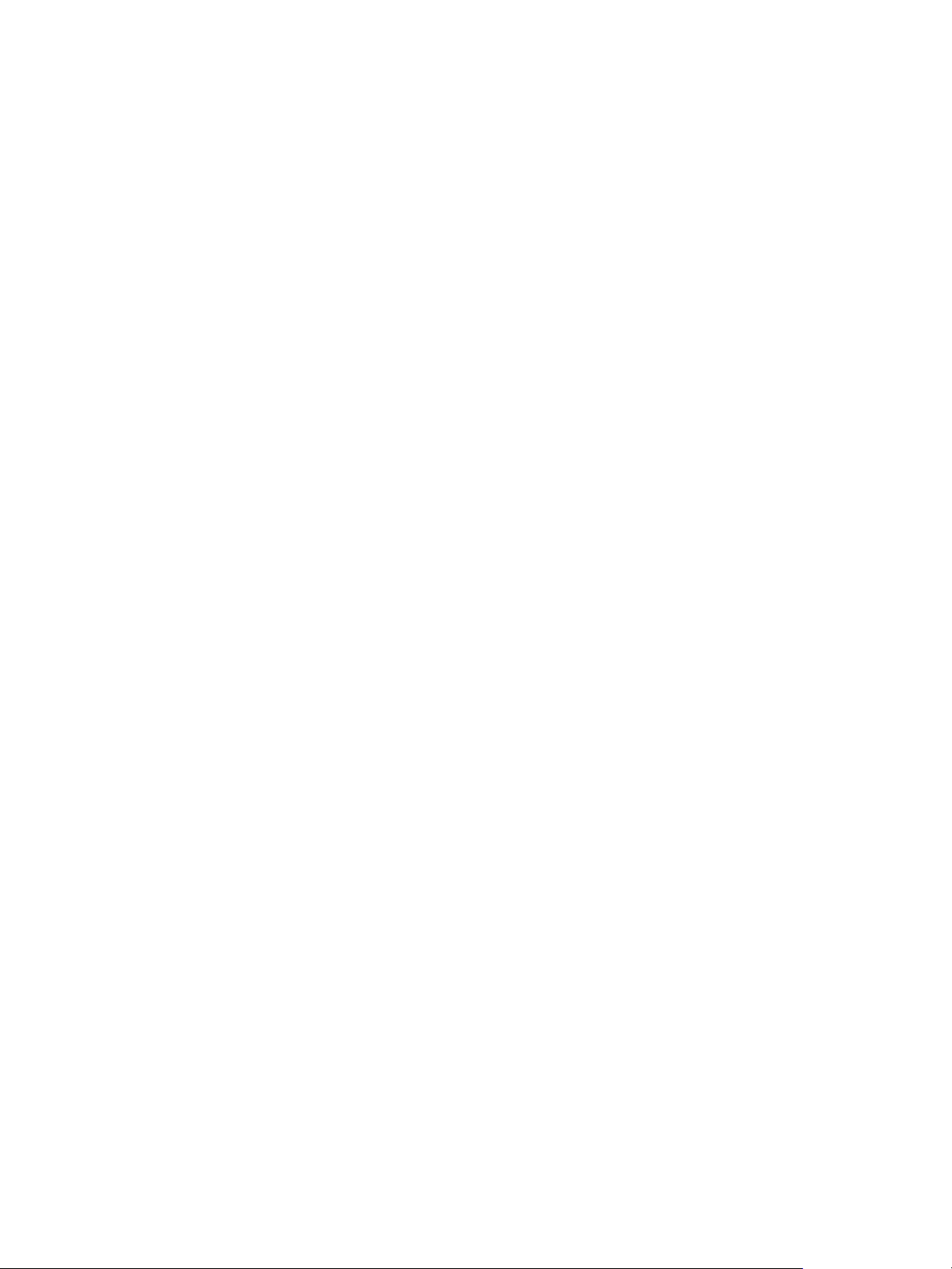
iv
ZHTWWW
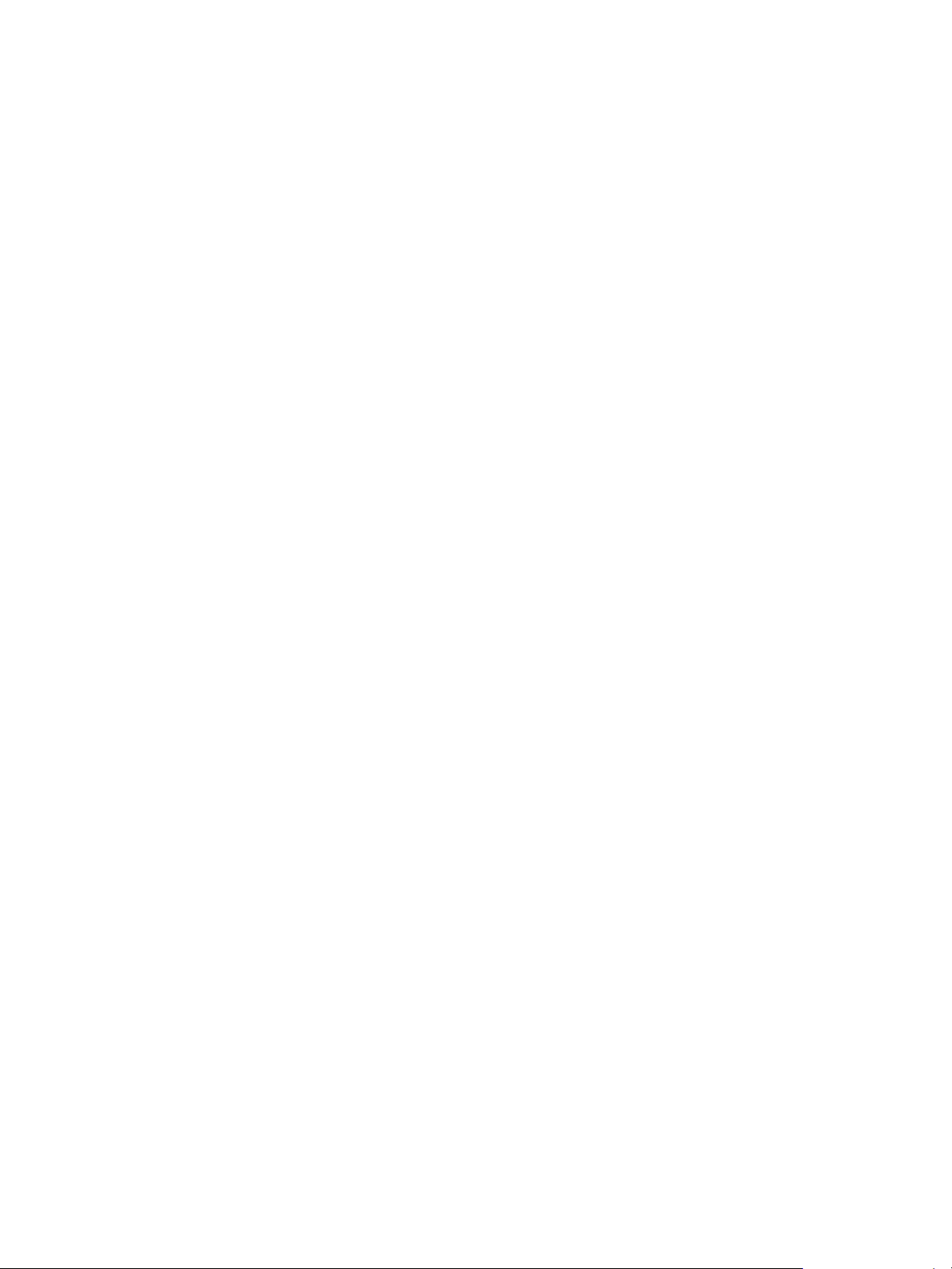
1
其它資源
快速入門
感謝您購買本印表機。本指南將提供如何安裝印表機、使用印表機的各項功能,以及解決印表機相
關問題的資訊。
下列資源提供了關於本印表機的其它資訊:
z 安裝海報
安裝海報中提供了安裝方式的圖解資訊。印表機隨附了此文件的書面版本。另外,「開始光碟
片」中也附贈
z 入門指南
入門指南將提供印表機的安裝說明、以及有關保固和安全性的相關資訊。印表機亦隨附本指南
的書面版本。
z 工具箱 (僅適用於
「工具箱」中提供關於印表機的狀態和維護資訊,以及有關各種列印工作的逐步指引。如需詳
細說明,請參閱 「使用工具箱」。
z 印表機驅動程式線上說明 (僅適用於
此線上說明提供了使用印表機驅動程式的相關資訊。
z
HP Jetdirect
本指南提供與此印表機共用的
光碟片」中也有本指南的
z 嵌入式網路伺服器
嵌入式網路伺服器可提供與印表機相關的組態、狀態和診斷資訊。其中也包含
Support 和 myPrintMileage
有效率地管理列印活動和印表機耗材的網路工具。透過標準的網路瀏覽器或是 「工具箱」(僅
適用於
Windows
如需詳細說明,請參閱 「使用嵌入式網路伺服器」。
z
HP Instant Support
Adobe
管理員指南
®
Acrobat® Portable Document Format(PDF
Windows
)都可使用嵌入式網路伺服器。
)
Windows)
HP Jetdirect
檔案。
PDF
的連結,這兩者都是能協助您診斷並解決印表機相關問題,並能更
列印伺服器的設定和疑難排解的相關資訊。「開始
)格式的電子檔。
HP Instant
ZHTWWW
HP Instant Support
水和紙材用量的相關資訊。您可以使用這些資訊來診斷並解決印表機的問題,並能更有效率地
管理列印活動和印表機耗材。如需詳細說明,請參閱 「使用
z 全球資訊網
在下列這個
• http://www.hp.com/support/businessinkjet2300
• http://www.hp.com
HP
是一種網路工具,可提供產品的專屬服務、疑難排解秘訣,以及印表機墨
HP Instant Support
網站中有此印表機可用的最新印表機軟體、產品資訊以及支援資訊。
」。
1-1
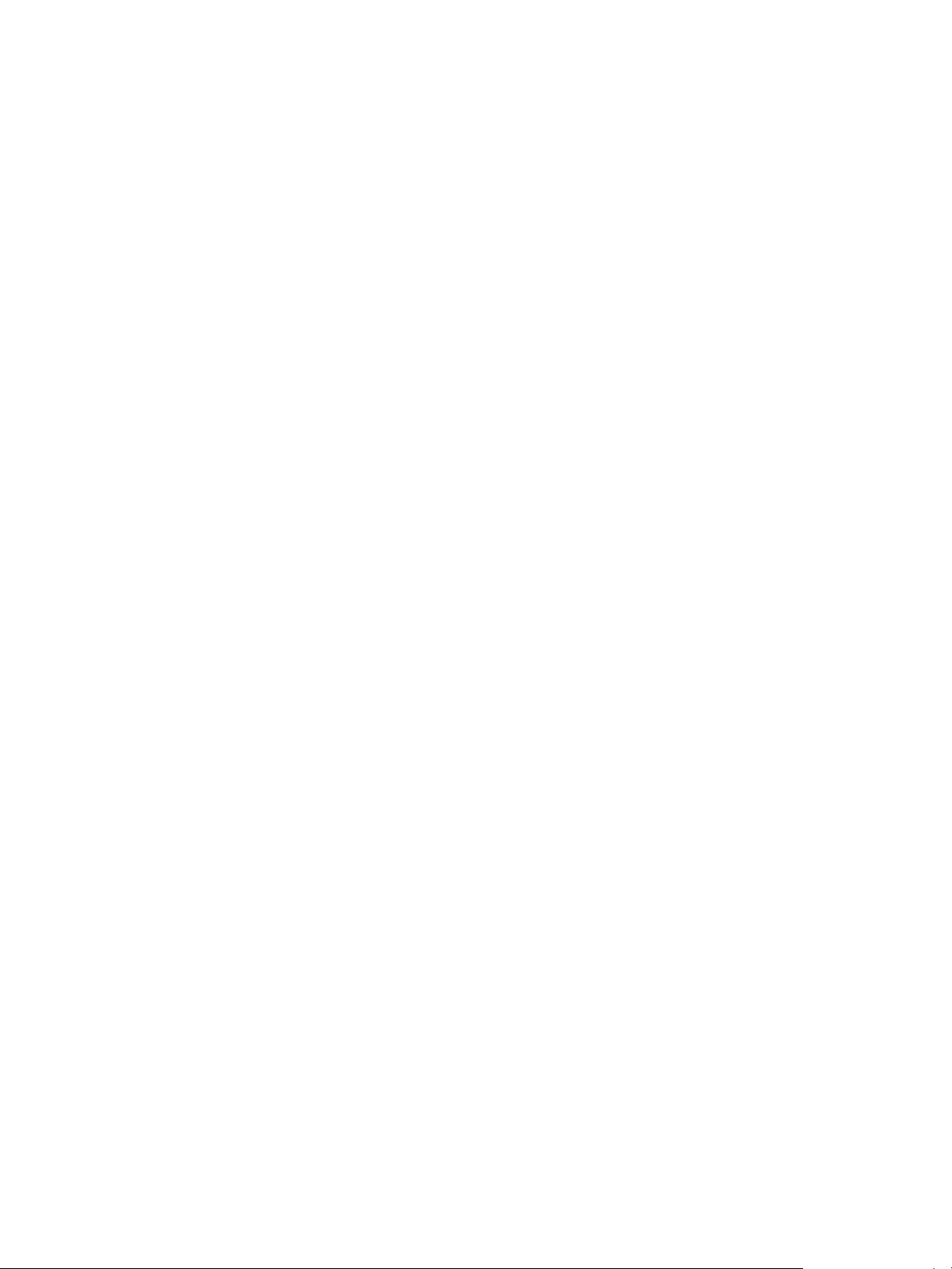
設定印表機組態
本印表機可用的組態如本節所述。
HP Business Inkjet 2300
HP Business Inkjet 2300
頁(
26
為單色列印
雷射印表機每分鐘列印頁數速度與
2300
僅以
HP
可進行最高
z 紙匣。本印表機附有最多可放置
還附有
),而彩色在
ppm
9 ppm
、彩色列印
的內部測試為依據。)本印表機可產生
4800 x 1200 dpi
號紙匣,最多可以放置
2
印表機是四色的噴墨印表機,單色(黑白)列印時每分鐘最多可列印
(快速)模式時最多可列印
Fast
5 ppm
。(雷射品質列印速度的比較,含有
HP Color LaserJet 4600
4800 x 1200
的最佳化
彩色列印,輸入
dpi
張紙或
150
張紙。如需詳細說明,請參閱 「支援的紙材尺寸」和
250
張投影片 (1 號紙匣)的紙匣。本印表機
30
「支援的紙材類型和重量」。
z 連接功能。本印表機提供一個標準的雙向並列埠 (
排(
z 記憶體。本印表機含有
(
DIMM
320 MB
)連接埠。此外,還附有一個增強型輸入
USB
64 MB
的記憶體。印表機中還有
)可供擴充記憶體,每個插槽可接受
的記憶體 (包含印表機本身的
64 MB
64 或 128 MB 的 RAM
)。
HP Business Inkjet 2300n
HP Business Inkjet 2300n
Jetdirect
列印伺服器的功能。
路環境來共用這部印表機。
印表機包含
HP Jetdirect
HP Business Inkjet 2300
列印伺服器可將印表機直接連接到網路上,透過網
HP Business Inkjet 2300dtn
頁(
20
ppm
的對照列印速度。這個比較
的最佳化
dpi 為 1200 x 1200
IEEE-1284
輸出 (
/
相容)和一個通用序列匯流
)插槽。
EIO
個雙排直插式記憶體模組
2
印表機的所有功能,外加
)。雷射品質列印速度
HP Business Inkjet
(在高級相片紙上
dpi
)。
。本印表機最多可支援
HP
HP Business Inkjet 2300dtn
印表機包含
HP Business Inkjet 2300n
印表機的所有功能,再加上
一個自動雙面列印裝置,可進行自動雙面列印。此外,這部印表機還附有容量更大的
最多可放
500
張紙。
號紙匣,
2
1-2
ZHTWWW
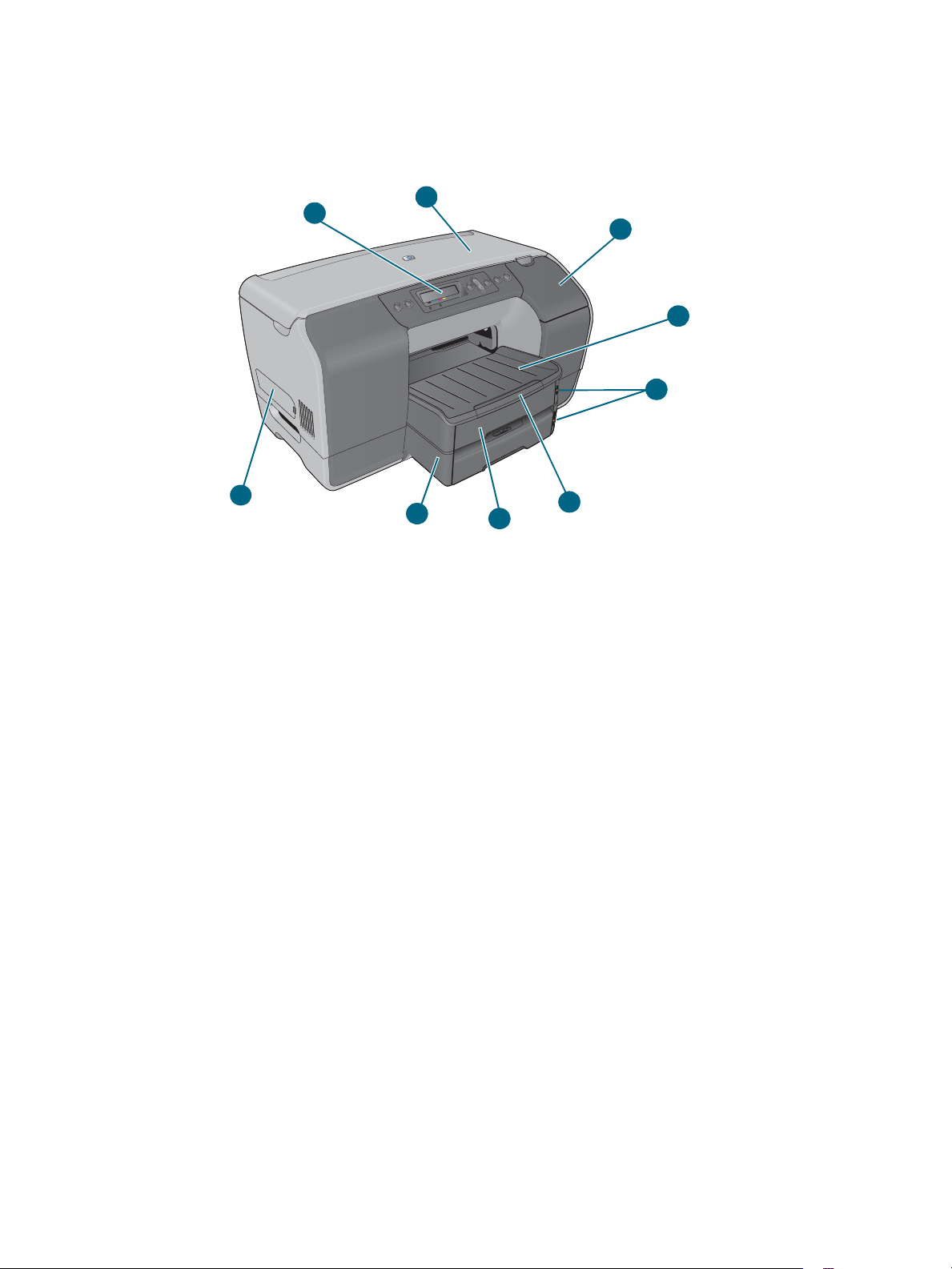
瞭解印表機零件
前視圖
9
控制面板
1
頂蓋
2
墨水匣頂蓋
3
出紙槽
4
1
2
3
4
5
8
7
6
紙材數量指示燈
5
紙匣延伸板
6
號紙匣
7 1
號紙匣
8 2
側蓋 (可存取記憶體模組
9
)
ZHTWWW
1-3
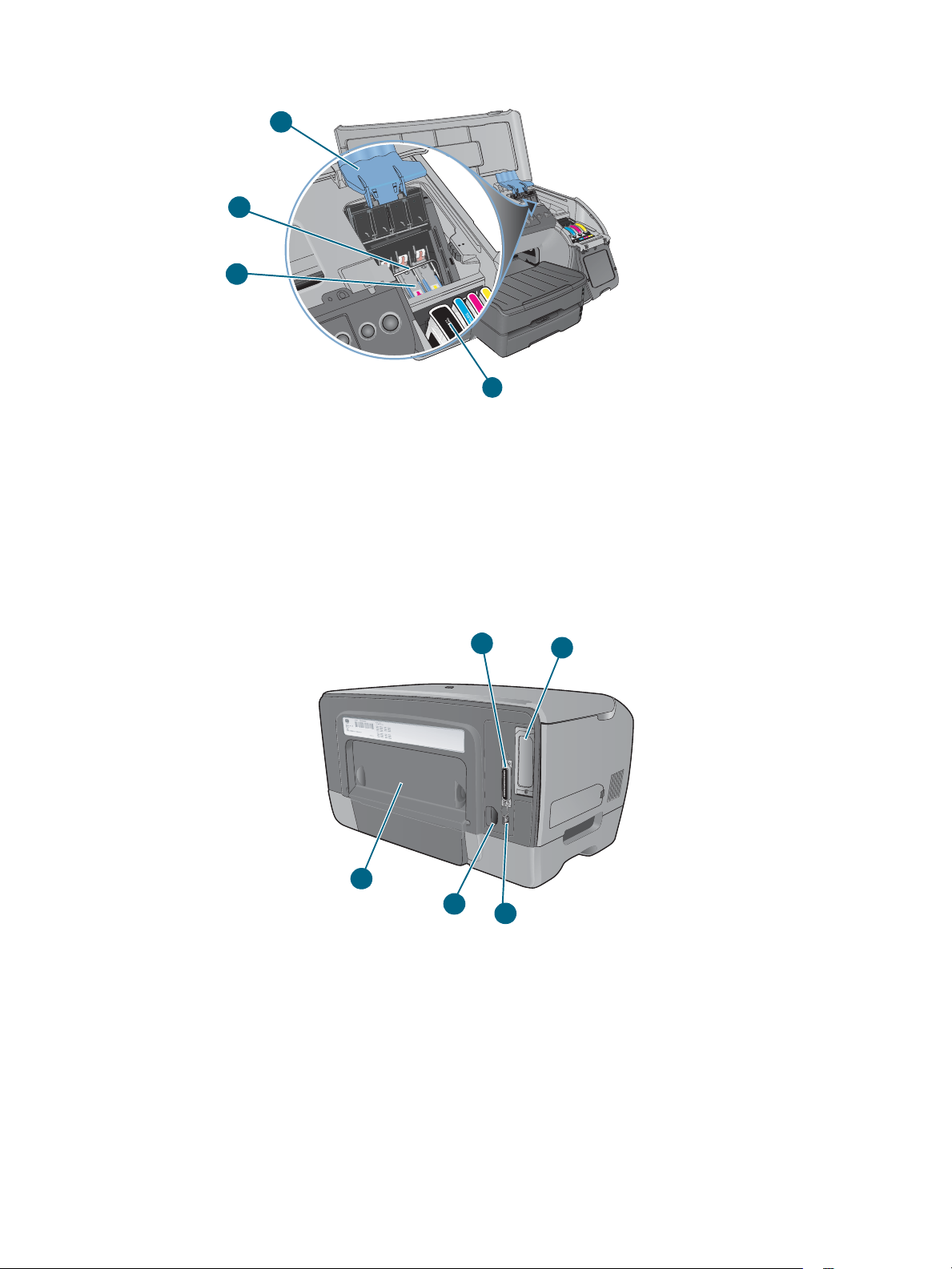
印表機耗材區
1
2
3
4
印字頭匣鎖 (用來在有色碼的插座上安裝或移除印字頭)
1
金屬匣鎖桿 (扣住印字頭匣鎖上的鉤子,並固定卡鎖)
2
印字頭
3
墨水匣
4
後視圖
5
並列埠
1
2 EIO
3 USB
4
插槽 (可安裝
中即隨附安裝的列印伺服器。)
連接埠
電力輸入
HP Jetdirect
1
4
3
列印伺服器。
2
HP Business Inkjet 2300n 和 2300dtn
組態
1-4
背面遮蓋板 (安裝選用的自動雙面列印裝置時需將它移除。
5
附有自動雙面列印裝置。)
HP Business Inkjet 2300dtn
ZHTWWW
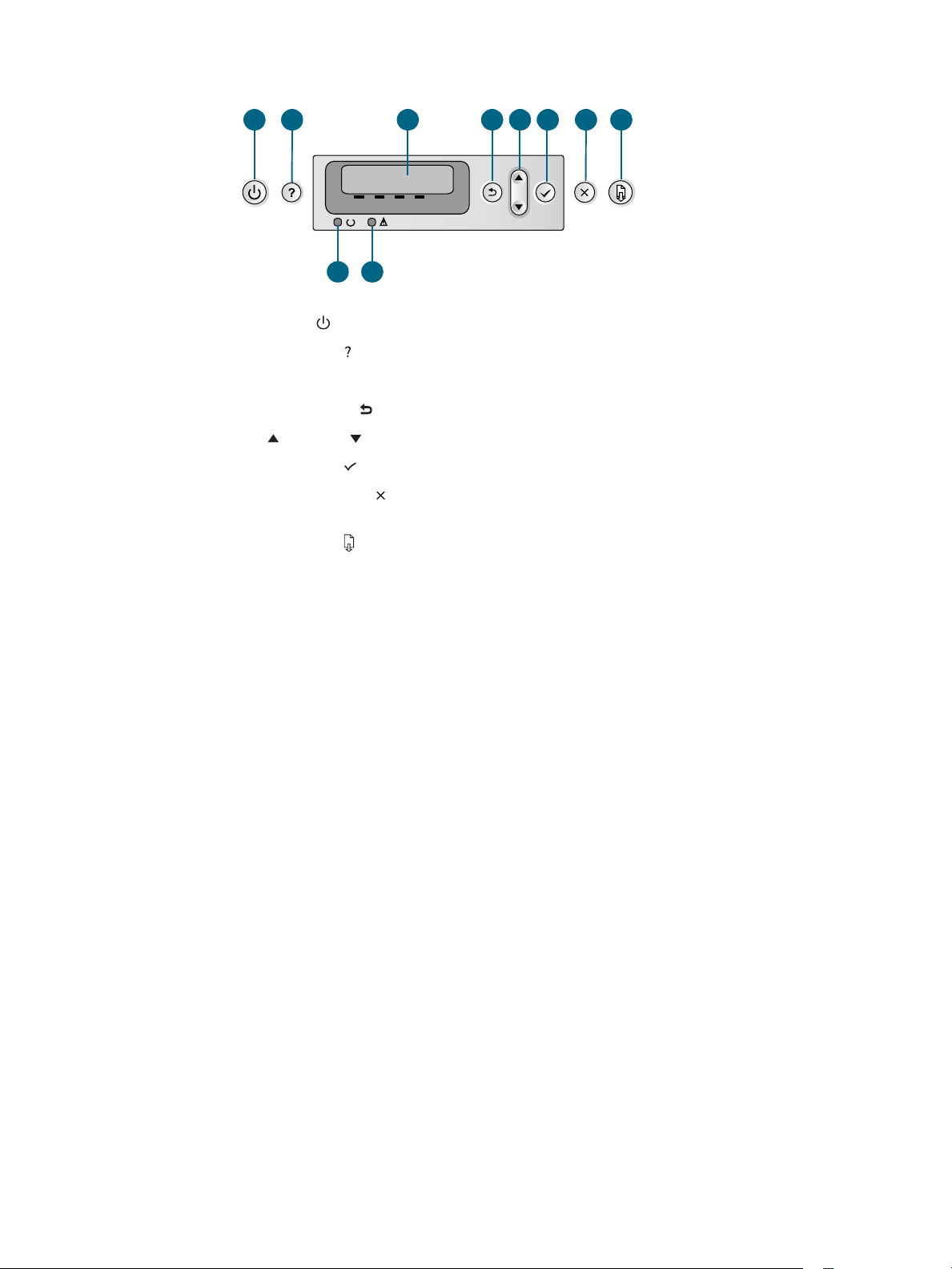
控制面板
1
2 3 4 5 6 7 8
10
9
電源按鈕 ( ):關閉或開啟印表機。
1
「說明」按鈕 ( ):提供印表機訊息或功能表的相關資訊。
2
3 LCD
4
5
6
7
8
9
10
螢幕:顯示狀態和錯誤訊息以及墨水量。
「上一步」按鈕 ( ):回到上一層功能表。
上 ( )和下 ( )箭頭按鈕:瀏覽功能表中的項目,並增加或減少數值。
「選擇」按鈕 ( ):進入功能表並選取反白的功能表項目。
「取消列印」按鈕 ( ):取消目前的列印工作。按一下這個按鈕即可取消列印工作。取消
工作所需的時間視列印工作之大小而定。按下這個按鈕也可離開所有的功能表。
「繼續」按鈕 ( ):在錯誤修正之後重新啟動列印工作。按下這個按鈕也可離開所有的
功能表。
就緒指示燈:會指出下列三種可能狀態之一:
開啟
關閉
閃爍
注意指示燈:會指出下列三種可能狀態之一:
關閉
閃爍
常會同時出現一個錯誤訊息。
與
同時出現一個嚴重錯誤訊息。
印表機處於連線狀態,且準備接受列印工作。
—
印表機處於關閉狀態。
—
印表機正在初始化、正在取消列印工作,或正在關機。
—
沒有需要注意的狀況。出現此燈號時通常會同時出現一個印表機狀態訊息。
—
印表機發生錯誤,需要使用者進行處理 (例如機門打開或夾紙)。出現此燈號時通
—
Ready
﹙就緒﹚指示燈輪流閃爍
發生嚴重錯誤,必須檢查印表機。此燈號時通常會
—
ZHTWWW
如需控制面板螢幕中可出現的訊息清單,請參閱 「控制面板訊息」。如需透過控制面板可存取
的設定值的功能表選擇圖,請參閱 「列印控制面板功能表選擇圖」。
1-5
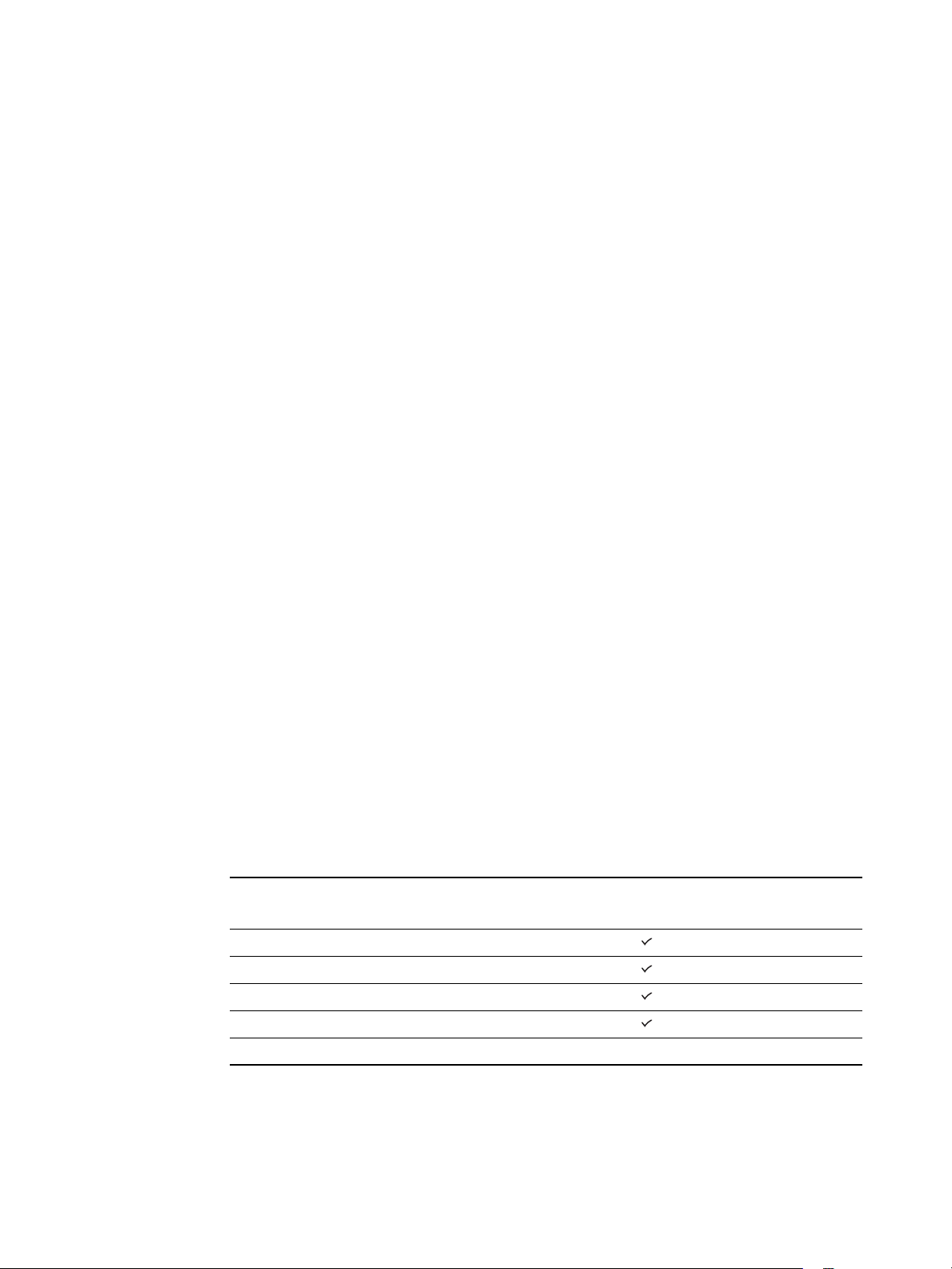
連接印表機
本印表機可支援本地列印或網路列印。
本地列印
要進行本地列印時,您可以使用
電纜或並列電纜來連接印表機。請依照下列程序連接印
USB
表機,並安裝印表機的軟體:
z 使用
z 使用
或並列電纜直接連線 (
USB
電纜直接連線 (
USB
Mac OS
Windows
)
)
如需印表機所附軟體的詳細資訊,請參閱 「印表機軟體元件」。
您可以使用下列方式來共用印表機:
z 如果您使用並列電纜或
電纜,將印表機連接至執行
USB
Windows
的電腦,則可以使用簡
單的網路形式 (稱為本地共享網路)來共用印表機。您可以使用這種方法與其他
使用者共用印表機。請參閱 「在本地共用網路上共用印表機 (
z 如果您使用
來共用印表機。您可以使用這種方法與其他
式網路中共用印表機 (
電纜將印表機連接至執行
USB
Mac OS
)」。
Mac OS
Mac OS
的電腦,則也可以使用本地共用網路
使用者共用印表機。請參閱 「在對等
Windows
網路列印
如果印表機有安裝
HP Jetdirect
在網路環境中共用印表機了。
參閱 「連接到網路」。
列印伺服器,則只要將列印伺服器直接連接到網路上,就可以
Windows 或 Mac OS
的使用者都可以使用這種方式進行列印。請
印表機軟體元件
Windows
)」。
在印表機所附的 「開始光碟片」中有
Windows
Windows
z 印表機驅動程式
印表機軟體元件
的印表機軟體包含下列元件:
Windows 和 Mac OS
的印表機軟體。
印表機驅動程式可以存取印表機功能,並允許電腦與印表機之間進行通訊。印表機隨附下
列印表機驅動程式:
作業系統
Windows 98、Windows Me
Windows NT 4.0
Windows 2000
Windows XP 32
Windows XP 64
印表機的功能會因使用的印表機驅動程式和作業系統而有所不同。如需詳細資訊,請參
*
閱印表機驅動程式的線上說明。如果您要在
4.0
*
位元
位元 (只能在
中使用模擬的
PostScript
PCL 5c、PCL 6
Postscript(PS)Level 3
http://www.hp.com/support/businessinkjet2300
Windows 98、Windows Me 或 Windows NT
印表機驅動程式,請參閱 「使用
和
模擬
PostScript
模擬列印」。
取得)
1-6
ZHTWWW
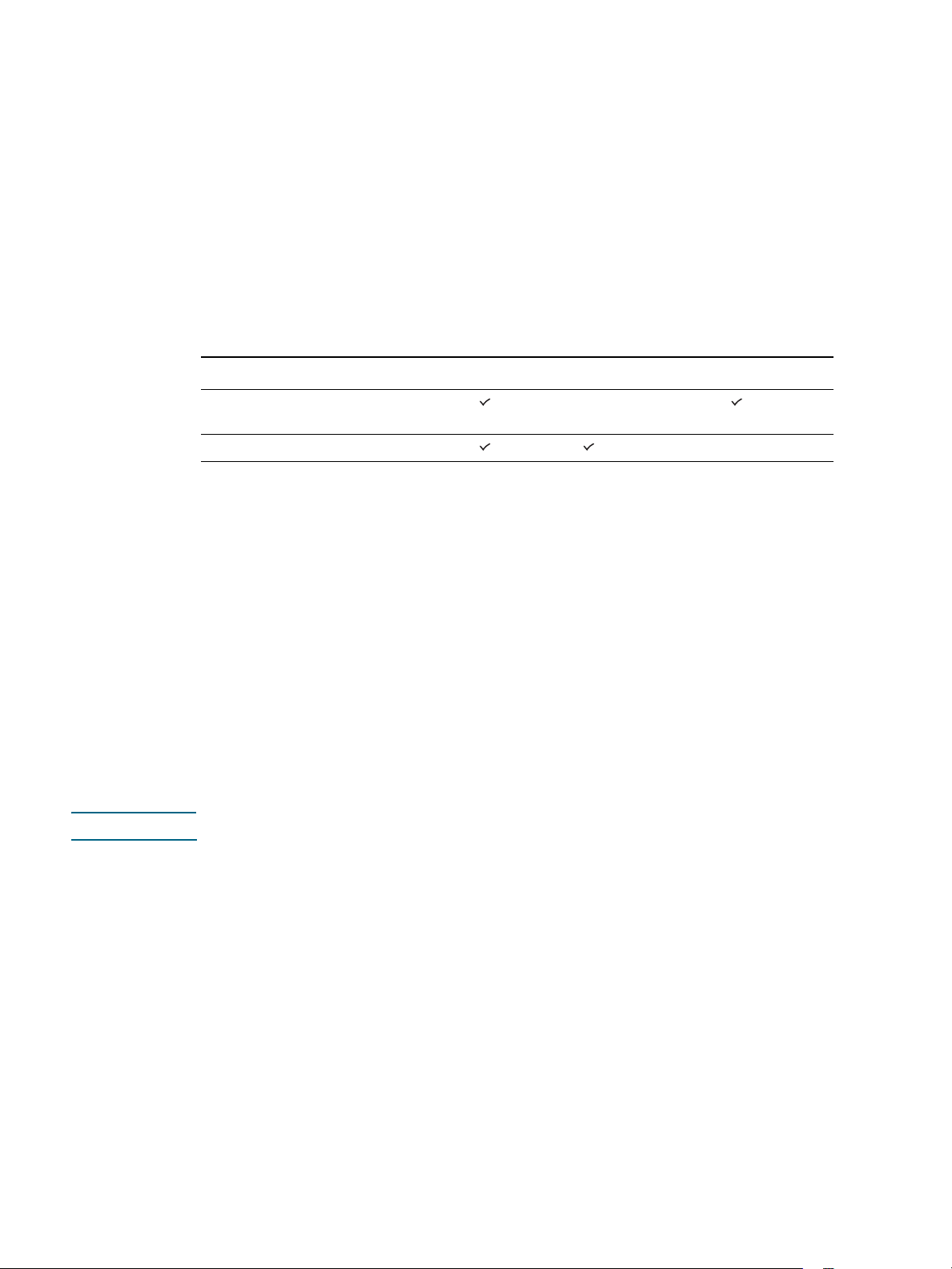
z 工具箱
「工具箱」可提供有關印表機的狀態和維護資訊。如需詳細說明,請參閱 「使用工具箱」。
z 螢幕字型
螢幕字型 (也稱為 「印表機相符字型」)是電腦所使用、與印表機中的字型相符的字型。
®
™ 螢幕字型也包含在內。
Adobe PostScript
z 自訂公用程式
3
此公用程式可讓您選取安裝選項,並建立自訂的安裝程式 (這個安裝程式可以透過批次檔
在背景無聲啟動)。您可以在 「開始光碟片」功能表上找到這個公用程式。
Mac OS
Mac OS
作業系統
Mac OS 9(9.1
Mac OS X(10.1
Mac OS X(10.1
z
z 列印對話延伸 (
印表機軟體元件
的印表機軟體包含下列元件:
PPD PDE
與更新的版本),
與更新的版本)
與更新的版本)
PostScript
印表機描述檔 (
PPD 與 Apple LaserWriter 8
許電腦與印表機進行通訊。「開始光碟片」上提供了
電腦隨附的
Apple LaserWriter 8
Printing Dialog Extensions,PDE
是可存取各項印表機功能 (例如列印份數、雙面列印和品質設定等)的程式碼外掛程
PDE
式。「開始光碟片」上提供了
)
PPD
印表機驅動程式搭配使用時,可存取印表機的各項功能,並允
PPD
印表機驅動程式。
)
的安裝程式及其它軟體。
PDE
HP LaserJet
的安裝程式及其它軟體。請使用
公用程式
z
HP LaserJet
HP LaserJet
公用程式
公用程式允許您控制印表機驅動程式中沒有提供的功能。使用圖示化的畫面
選取各項印表機功能,並完成印表機的各項工作,例如:
下載檔案、檢視字型,和變更多個印表機設定
•
檢查墨水匣容量
•
組態並設定印表機,以進行網際網路通訊協定 (IP)列印或是
•
註釋 韓文、日文、簡體中文和繁體中文環境不支援
其它資源
z 您可在
z 如需在
z 如需使用
http://www.hp.com
Linux
中使用
IBM OS/2 的 IBM PostScript 3
下載
印表機的資訊,請參閱
HP
http://www7.software.ibm.com/2bcprod.nsf
UNIX
®
(
模擬印表機驅動程式的相關資訊,請參閱
HP LaserJet
公用程式。
HP-UX、Sun Solaris
http://www.linuxprinting.org
。
AppleTalk
列印
)網路的印表機安裝軟體。
。
ZHTWWW
1-7
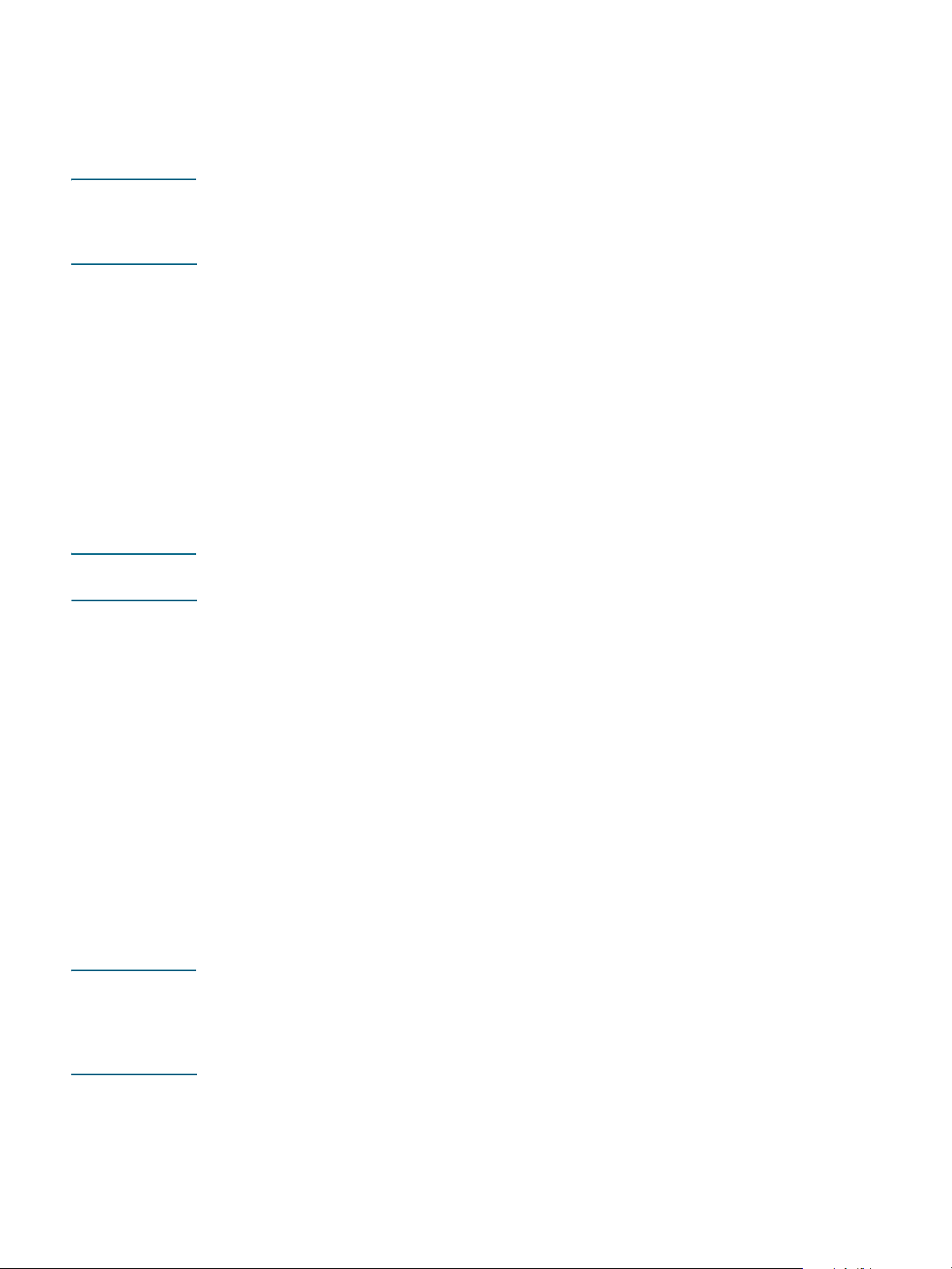
使用
USB
或並列電纜直接連線 (
Windows
)
如果您的電腦有
(Me)、
如果您的電腦與這些規格不符,請使用並列電纜將印表機連接至您的電腦。
註釋 安裝期間,請勿將
建議您在將印表機連接到電腦
或並列電纜。
如果您的電腦並非執行
必須在系統提示時重新啟動電腦,才能完成軟體的安裝作業。
在大部分情況下,當您安裝印表機軟體並將印表機連接至電腦之後,就可以使用
裝其它印表機,而不需要重新安裝印表機軟體。
如果您要將印表機連接到執行
http://www.hp.com/support/businessinkjet2300
機)或
驅動程式。
軟體
如果您尚未連接
註釋 如果您使用的是
限,才能安裝印表機驅動程式。
Windows 2000
Printers and Faxes (印表機和傳真)資料夾中的 Add Printer (新增印表機)來安裝
第一次安裝 (建議使用)
–
USB
USB
Windows NT 4.0、Windows 2000 或 Windows XP
連接埠,且執行的是
或是
Windows XP
電纜和並列電纜同時連接至印表機。
USB
之前
Windows 2000(Service Pack 3
Windows XP 64
或並列電纜,則請依照此安裝程序進行。這是比較適當的方法。
Windows 98、Windows Millennium Edition
,則可以使用
,就先安裝軟體。當印表機軟體出現提示時,再連接
位元的電腦上,則請由
下載印表機驅動程式,並使用
電纜將印表機連接到電腦上。
USB
和以上)或
Windows XP
Printers (印表
,則您必須擁有管理員權
,則您可能
電纜安
USB
USB
關閉所有正在執行的應用程式。
1
將 「開始光碟片」插入
2
如果光碟功能表沒有自動執行,請按一下 Start (開始),然後按一下 Run (執行)。在
指令行方塊中,輸入光碟機的磁碟機代號,然後輸入 :\SETUP (例如: D:\SETUP)。
在光碟功能表上,按一下
3
選擇您要使用的語言,並按一下
4
按照螢幕上的指示執行。
5
當系統提示您選擇連線類型時,按一下
6
到這部電腦),再按一下
執行下面任一個步驟:
7
使用
•
使用並列連線時:
•
(通常是
註釋 建議您安裝「工具箱」,您只要選取
使用
選項清單來安裝 「工具箱」。「工具箱」可提供有關印表機的狀態和維護資訊。還能存取可解
決各種印表機問題的說明文件與線上說明工具。如果沒有安裝 「工具箱」,則您將無法在電腦
畫面上看到印表機錯誤訊息,且將無法進入
即可安裝 「工具箱」。如果您選取
))
USB
LPT1
連線時:
CD-ROM
Install Printer Driver
(下一步)。
Next
選取 USB Cable(USB
選取 Parallel Cable
)。然後按一下
光碟機。光碟功能表會自動執行。
(安裝印表機驅動程式)。
(確定)。
OK
Connected directly to this computer
電纜),然後按一下
(並列電纜),並選取印表機所連接的並列埠
(下一步)。
Next
Typical In stallation (Recommended) (
Custom Installation (
myPrintMileage
網站。請參閱 「使用工具箱」。
Next
自訂安裝),則仍可透過安裝
(直接連線
(下一步)。
標準安裝(建議
1-8
ZHTWWW
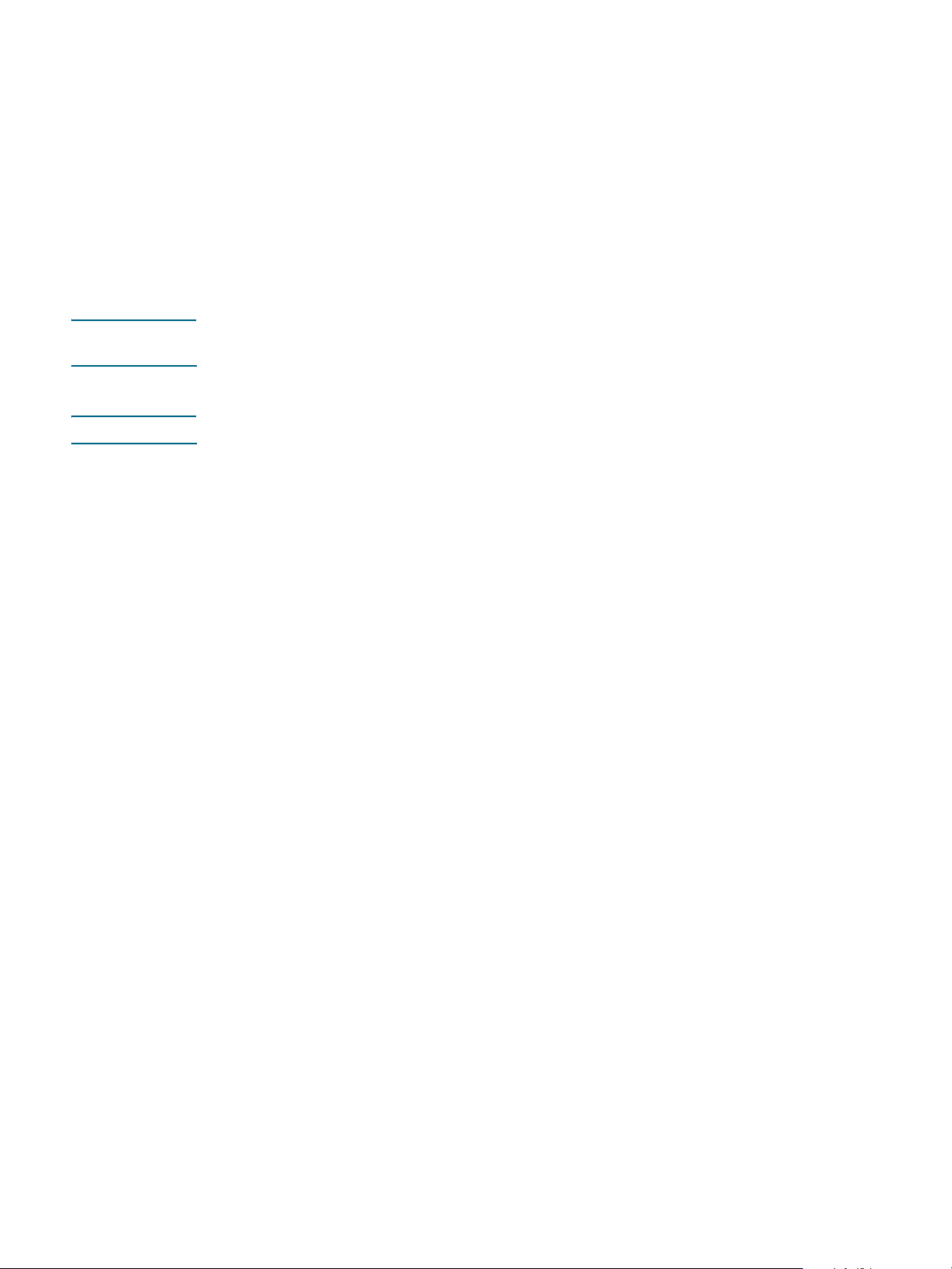
依照螢幕上的說明繼續進行安裝作業。
8
您可以在安裝過程中設定共用印表機。若要在安裝完成後共用印表機,請參閱 「共用連接
至電腦的印表機」。
請在系統出現提示時,將
9
Found New Hardware
夾中建立印表機的圖示。
硬體
如果您在啟動軟體之前已先連接
硬體)精靈會出現在電腦螢幕上。請依照下列指示完成安裝作業。
註釋 執行印表機安裝程式時,請勿關閉印表機或將印表及的纜線拔除。如果這樣做,安裝程式就
1
註釋 請勿讓硬體精靈自動搜尋驅動程式。
2
3
4
5
第一次安裝
–
可能無法完成。
在可讓您選取尋找驅動程式的方法的畫面中,選取進階選項並按一下
選取可讓您指定驅動程式位置的核取方塊,並確定其他核取方塊都已清除。
將 「開始光碟片」插入
如果出現光碟功能表,請按下
瀏覽至 「開始光碟片」的根目錄 (例如 D:),然後按一下
按一下
(下一步),然後遵循螢幕指示。
Next
CD-ROM
電纜或並列電纜連接到電腦和印表機上。
USB
(找到新硬體)精靈會出現在螢幕上,且系統會在「印表機」資料
電纜或並列電纜,則
USB
光碟機。
(離開) 兩次,關閉光碟功能表。
Exit
Found New Hardware
Next
(確定)。
OK
(找到新
(下一步)。
您可以在安裝過程中設定共用印表機。若要在安裝完成後共用印表機,請參閱 「共用連接
至電腦的印表機」。
按一下
6
Finish
安裝程序完成後,硬體精靈會自動啟動印表機安裝程式。這個步驟可能會花費幾分鐘的
•
時間。如果您使用的是
時,必須在此時完成安裝程式。
安裝程式也提供選項,可讓您安裝非驅動程式的元件 (例如工具箱)。我們建議您一併
•
安裝工具箱。
在本地共用網路上共用印表機 (
在本地共用網路中,印表機是直接連接到所選電腦 (即伺服器)上的
由其它電腦 (用戶端)一起共用。這種方式只適用於小群組或用量較低的時候。當許多使用者
以共用的印表機列印時,連接至印表機的電腦的速度將會變慢。
符合下列狀況時,可在本地共用網路上共用印表機:
z 連接至印表機的電腦執行的是
z 印表機將與其他
若要將印表機連接到
電纜直接連線 (
(完成)。
Windows
Macintosh
Mac OS
Windows 98 和 Windows Me
Windows
Windows
使用者共用。(您無法將印表機與
上,並與其他
)」。
。
Mac OS
,當您要安裝非英語系的驅動程式
)
或並列連接器,並
USB
Mac OS
使用者共用,請參閱 「使用
使用者共用。)
USB
ZHTWWW
1-9
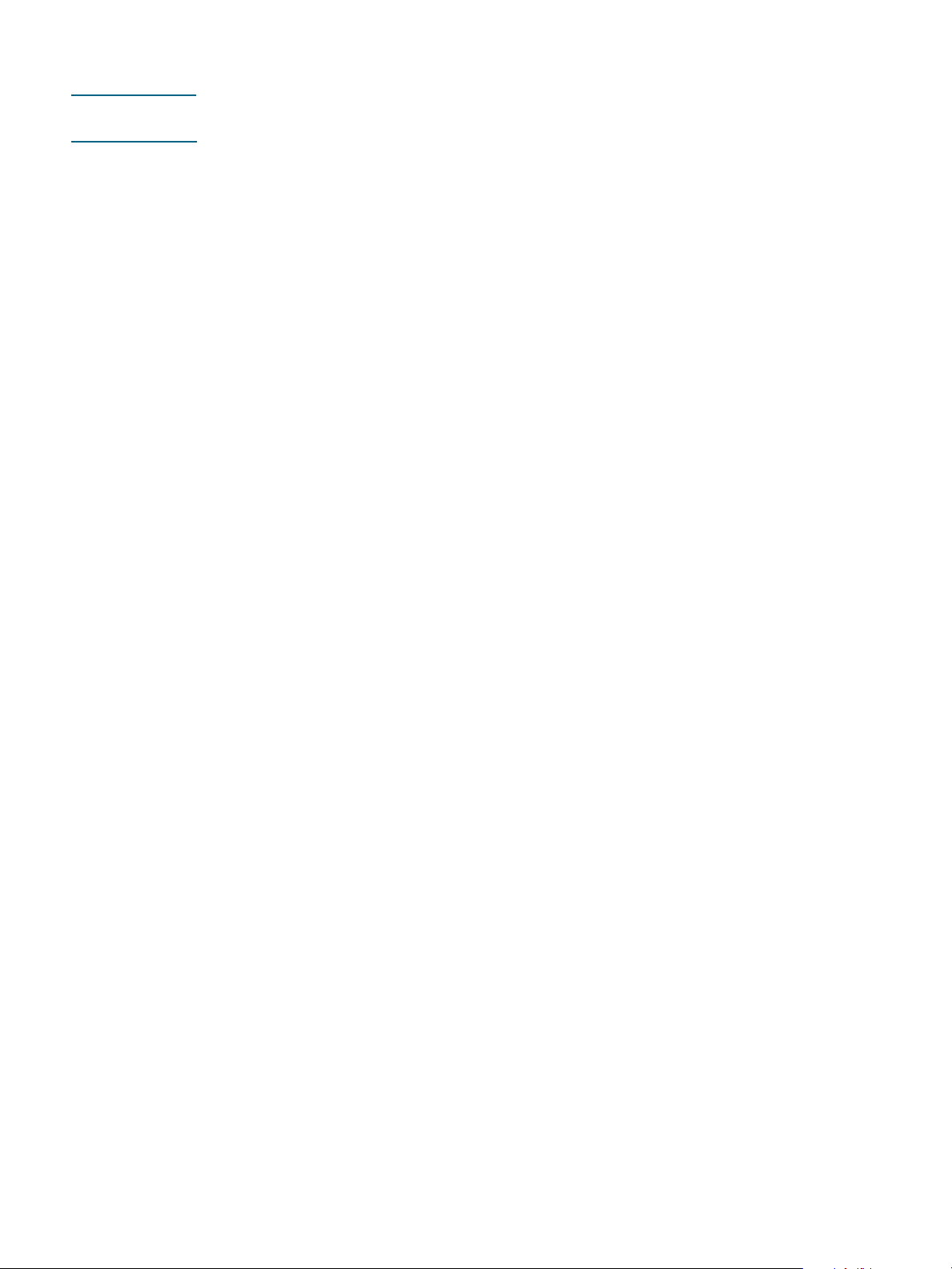
共用連接至電腦的印表機
註釋 要共用本地連接的印表機時,請以使用最新作業系統的電腦作為伺服器。建議您以
2000 或 Windows XP
從
1
Windows
• Windows 98
作為伺服器。
桌面上,執行下列動作之一:
、
Windows Me、Windows NT 4.0 及 Windows 2000
:
按一下 Start (開始),指向 Settings (設定),再按一下 Printers ﹙印表機﹚。
• Windows XP
:
按一下 Start (開始), 再按一下 Printers and Faxes ﹙印表機和傳真﹚。
或者,按一下 Start (開始),按一下 Control Panel ﹙控制台﹚,再按一下 Printers
and Faxes ﹙印表機和傳真﹚。
在印表機上按一下滑鼠右鍵,並按一下 Properties ﹙內容﹚,然後選取 Sharing ﹙共用﹚
2
標籤。
選取共用印表機的選項,然後替印表機命名一個共用名稱。
3
如果您要將印表機與使用其他
4
Windows
版本的使用者共用,則您可以按下 Additional
Drivers ﹙其他驅動程式﹚安裝其他驅動程式,這樣對他們而言會比較方便。若要進行此
步驟,請將 「開始光碟片」放入光碟機中。
如果伺服器為
使用者模式驅動程式。這是因為
XP
Windows NT 4.0
,則管理員必須在伺服器上安裝
Windows2000 和 Windows XP
Windows 2000 和 Windows
無法使用
Windows NT 4.0
核心模式驅動程式進行列印。
在
Windows NT 4.0
伺服器上安裝
Windows2000 和 Windows XP
使用者模式驅動程式:
Windows
在伺服器上的驅動程式內容對話方塊中,按一下
1
General﹙一般﹚標籤,然後按一下 New
Driver ﹙新增驅動程式﹚按鈕。
當系統詢問檔案位置時,請在 「開始光碟片」上找出
2
Windows 2000 和 Windows XP
夾,並選取使用者模式驅動程式。
使用連接至另一部電腦的印表機
用戶端可以使用三種不同方式連接至印表機:
z 從 「開始光碟片」安裝印表機軟體。當系統提示時選取
過網路連線),然後選取
Client Setup for client-server printing
安裝)。
z 在網路上瀏覽印表機,並將印表機拖曳到 「印表機」資料夾中。
z 新增印表機,並由網路上的
在 「開始光碟片」中,
式
>\<
作業系統
>\<
語言>。
檔位於使用下列格式的資料夾中:
INF
例如,假設您的光碟機代號為 D,則
Windows 2000 和 Windows XP
檔安裝軟體。詢問網路管理員
INF
D:\Setup\Drivers\PCL6\Win2k_XP\English
使用的英文
PCL6 INF
Connected via the network
INF
<CD>:\Setup\Drivers\<
檔案。
資料
(透
(主從式列印的用戶端
檔的所在位置。
驅動程
中會有
1-10
ZHTWWW
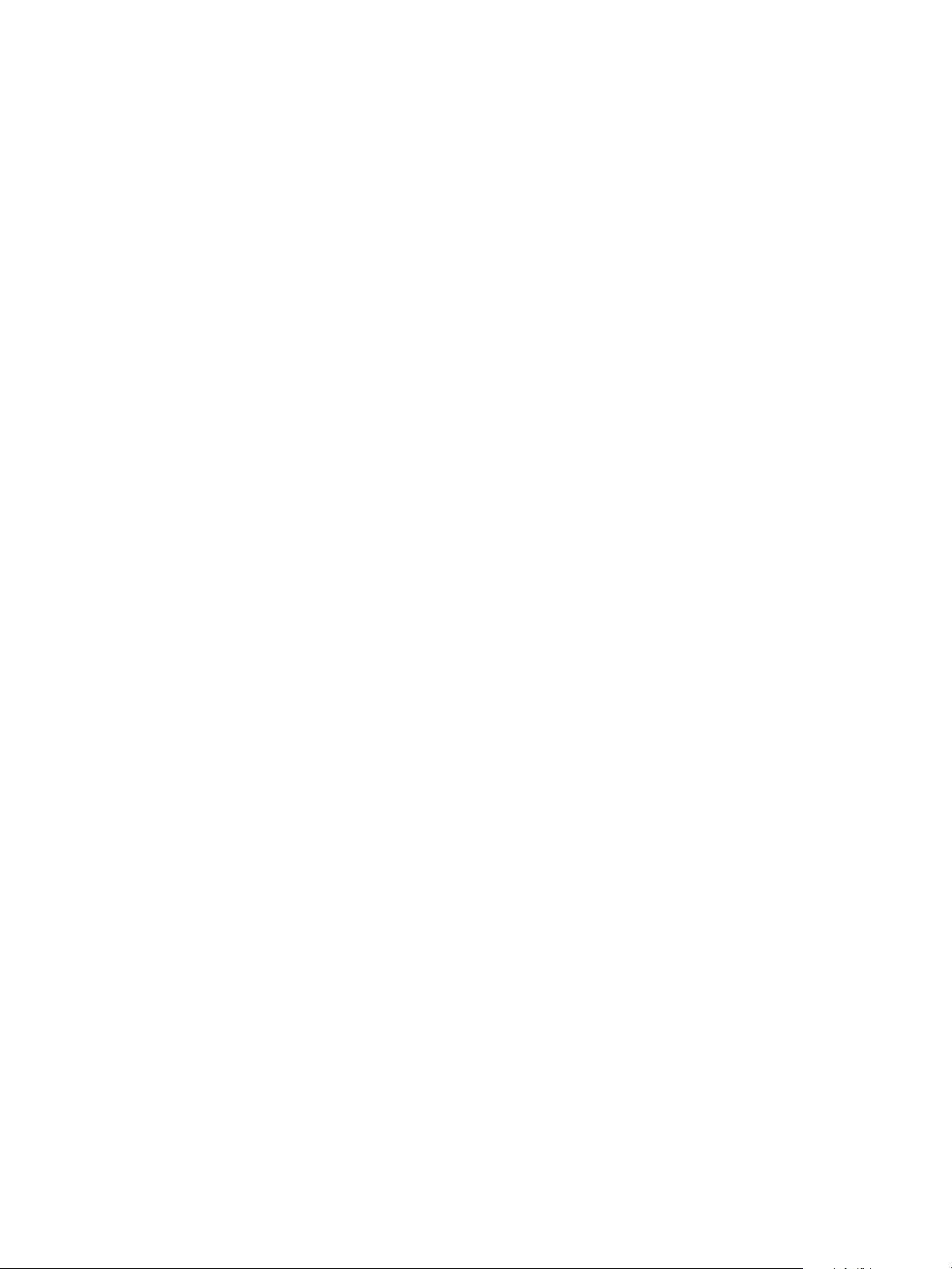
使用
USB
電纜直接連線 (
Mac OS
)
請先安裝軟體,再將印表機連接至電腦。安裝完成後,您就可以與其他
印表機了。請參閱 「在對等式網路中共用印表機 (
將 「開始光碟片」插入
1
如果光碟功能表沒有自動執行,則請連按兩下桌面上的光碟圖示,然後連按兩下
(安裝程式)圖示。這個圖示位於 「開始光碟片」的 「
如
Installer:English
按照螢幕上的指示執行。
2
使用電纜連接電腦和印表機上的連接埠。
3
開啟印表機的電源。
4
使用下列方式之一完成安裝:
5
(
• Mac OS 9
• Mac OS X
Mac OS 9(9.1
在硬碟中連按兩下
6
(桌面印表機工具程式)圖示:「工具程式」資料夾。
在下拉式清單中,選取
7
OK ﹙確定﹚。
9.1
(
10.1
與更新的版本):
CD-ROM
就是英文版)。
與更新的版本):
與更新的版本):
Applications
LaserWriter8
光碟機。光碟功能表會自動執行。
完成步驟
完成步驟
(應用程式)(
,然後由清單中選取
Mac OS
6 到 10
11 到 13
Mac OS 9
)」。
Installer:<
。
。
)中的
Printer(USB
Mac OS
語言>」資料夾中 (例
Desktop Printer Utility
的使用者共用
Installer
),然後按一下
請確定已選取
8
在所出現視窗的
9
Setup ﹙自動安裝﹚。
按一下 Create ﹙建立﹚。印表機圖示會出現在桌面上。
10
Mac OS X(10.1
開啟 「列印中心」(在 「應用程式
11
增印表機﹚。
在下拉式清單中,選擇
12
從清單中選取
13
出現一個點或印表機名稱名稱以粗體顯示,表示這部印表機現在成為預設的印表機。
在對等式網路中共用印表機 (
在連線到印表機的電腦上,從 「控制台」開啟 「
1
後將這部印表機列於 「網路上的芳鄰」中。如需詳細資訊,請參閱
為其他需要列印的使用者在
2
機。然後選擇要共用印表機的網路上的芳鄰,並選擇印表機。
HP Business Inkjet 2300
PostScript Printer Description(PPD)File
與更新的版本)
。
USB
HP Business Inkjet 2300
Mac OS
USB Printer Sharing(USB
,並按一下
工具程式」資料夾中),再按一下 Add Printer ﹙新
\
,然後按一下 Add ﹙新增﹚。印表機名稱旁邊會
Select ﹙選取﹚。
部分中,按一下 Auto
)
印表機共用」,並共用此印表機。然
USB
的相關說明。
Mac
印表機共用)控制台中選取印表
ZHTWWW
1-11
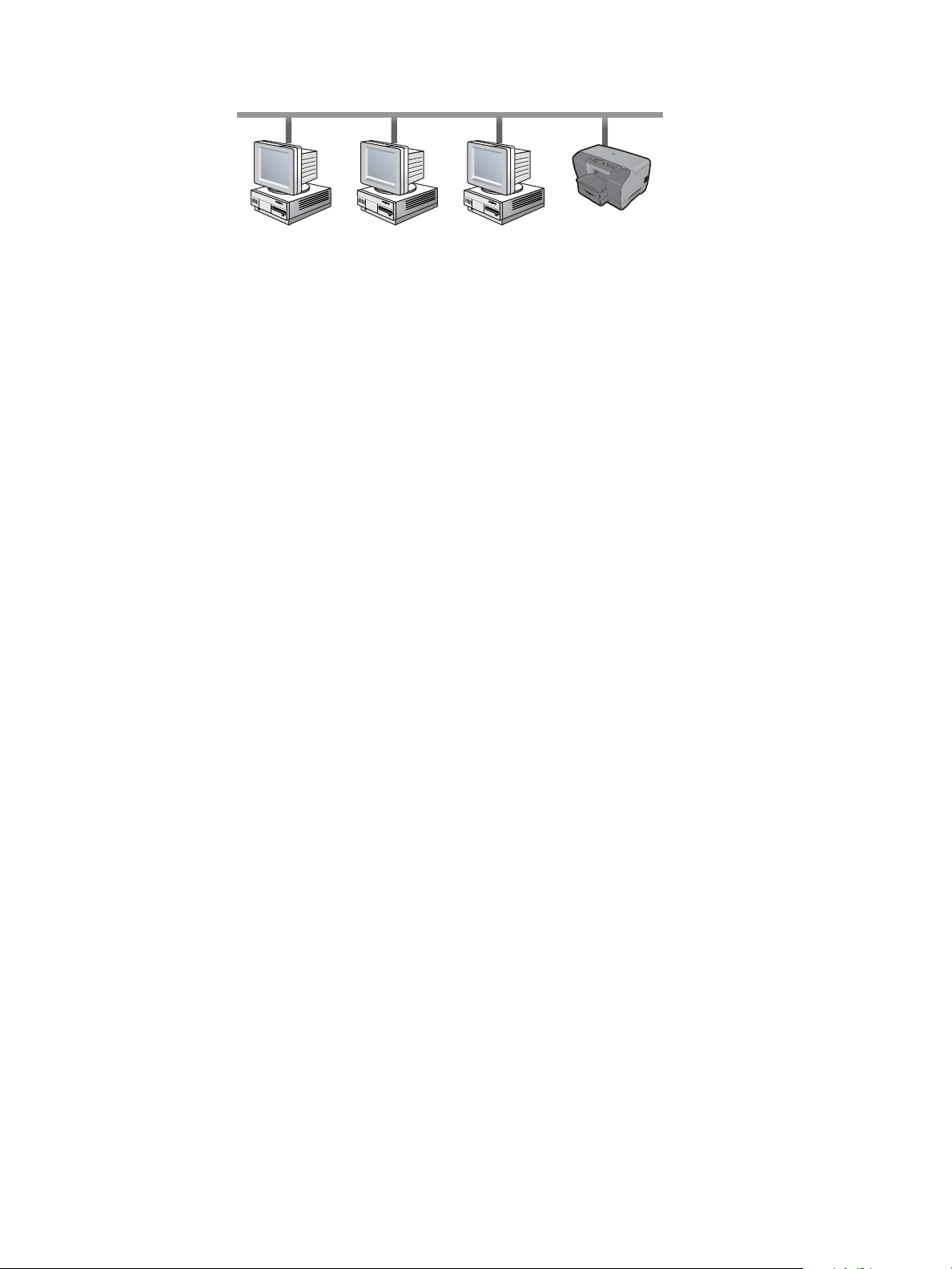
連接到網路
如果印表機有安裝
在網路環境中共用印表機了。使用這種組態的效能會優於透過非網路連線進行列印,而且還能
同時與
HPBusiness Inkjet 2300n 和 2300dtn
Business InkJet2300 的 HP Jetdirect
網路。請參閱 「安裝
Windows 和 Mac OS
HP Jetdirect
HP Jetdirect
在電腦或伺服器上安裝印表機驅動程式 (
您必須將印表機驅動程式安裝在作為伺服器使用的電腦上。
關閉所有正在執行的應用程式。
1
將 「開始光碟片」插入
2
如果光碟功能表沒有自動執行,請按一下 Start ﹙開始﹚,然後按一下 Run ﹙執行﹚。在
指令行方塊中,輸入光碟機的磁碟機代號,然後輸入 :\SETUP (例如: D:\SETUP)。
在光碟功能表上,按一下
3
選擇您要使用的語言,並按一下
4
按照螢幕上的指示執行。
5
當系統提示您選擇連線類型時,請選取
6
項,然後按一下
(
recommended)(PC
一步)。
Next
列印伺服器,則只要將列印伺服器直接連接到網路上,就可以
使用者共用印表機。
隨附安裝的
列印伺服器,則請將它安裝在印表機中,並將印表機連上
內接式列印伺服器」。
HP Jetdirect
Windows
CD-ROM
Install Printer Driver
(下一步)。然後請選取
或伺服器的基本網路安裝 (建議使用)),並按一下
光碟機。光碟功能表會自動執行。
(安裝印表機驅動程式)。
(確定)。
OK
Connected via the network
Basic network setup for a PC or server
列印伺服器。如果您購買了
)
(透過網路連線)選
Next
HP
(下
請依照螢幕上的說明繼續進行,以完成安裝作業。
7
若要將電腦設定為伺服器,請進行下列動作。
8
選取共用印表機的選項,然後選取為
a
會為伺服器安裝印表機驅動程式,並會為使用者 (用戶端)將用戶端驅動程式複製到
伺服器的某個位置上。
請依照螢幕上的說明繼續進行,以完成安裝作業。
b
若要讓
式」。若要讓
體」。
Windows
使用者共用此印表機,請參閱 「在
Mac OS
使用者共用此印表機,請參閱 「在
Windows
Windows
用戶端安裝印表機驅動程式。安裝程式
用戶端上安裝印表機驅動程
Macintosh
上安裝網路印表機的軟
1-12
ZHTWWW
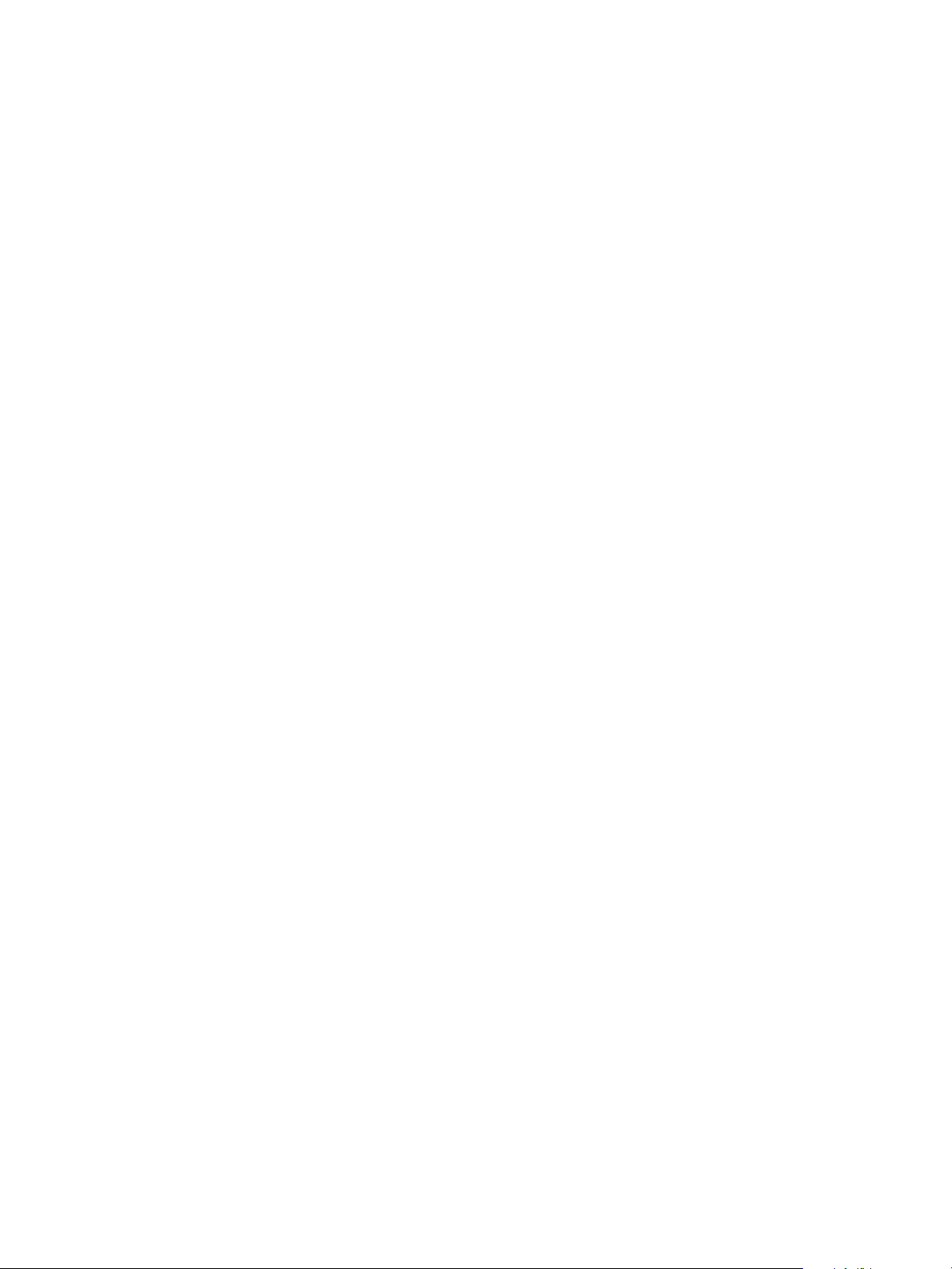
在
Windows
用戶端上安裝印表機驅動程式
在作為伺服器的電腦上安裝印表機驅動程式之後,即可共用此印表機。要使用此網路印表機的
Windows
方式連接到印表機:
z 在 Printers ﹙印表機﹚資料夾中,連按兩下 Add Printer ﹙新增印表機﹚圖示,並依照畫
z 從 「開始光碟片」安裝印表機軟體。當系統提示時選取
z 瀏覽到網路上的印表機,並將它拖曳到您的 Printers ﹙印表機﹚資料夾中。
z 新增印表機,並由網路上的
在 「開始光碟片」中,
式
>\<
例如,假設您的光碟機代號為 D,則
Windows 2000 和 Windows XP
使用者必須要在他們的電腦上 (用戶端)安裝印表機軟體。用戶端電腦可透過下列
面指示安裝網路印表機。
Connected via the network
過網路連線),然後選取
安裝)。
INF
作業系統
>\<
語言>。
Client Setup for client-server printing
檔安裝軟體。詢問網路管理員
INF
檔位於使用下列格式的資料夾中:
D:\Setup\Drivers\PCL6\Win2k_XP\English
使用的英文
PCL6 INF
檔案。
<CD>:\Setup\Drivers\<
(主從式列印的用戶端
檔的所在位置。
INF
中會有
(透
驅動程
如要使用 「新增印表機」功能安裝印表機驅動程式
從
1
Windows
• Windows 98
按一下 Start ﹙開始﹚,指向 Settings ﹙設定﹚,再按一下 Printers ﹙印表機﹚。
• Windows XP
按一下 Start ﹙開始﹚, 再按一下 Printers and Faxes ﹙印表機和傳真﹚。
或者,按一下 Start ﹙開始﹚,按一下 Control Panel ﹙控制台﹚,再按一下 Printers
and Faxes ﹙印表機和傳真﹚。
桌面上,執行下列動作之一:
、
Windows Me、Windows NT 4.0 及 Windows 2000
:
:
連按兩下 Add Printer ﹙新增印表機﹚,然後按一下 Next ﹙下一步﹚。
2
執行下面任一個步驟:
3
、
• Windows 98
選取 Network Printer ﹙網路印表機﹚。
• Windows NT 4.0
選取 Network Printer Server ﹙網路印表機伺服器﹚。
按 Next ﹙下一步﹚。
4
執行下面任一個步驟:
5
輸入共用印表機的網路路徑或佇列名稱,然後按一下 Next﹙下一步﹚。系統提示時按
•
一下 Have Disk ﹙從磁片安裝﹚,並選取印表機型號。
按一下 Next ﹙下一步﹚並在 Shared printers ﹙共用印表機﹚清單中找到印表機。
•
按一下 Next ﹙下一步﹚,並依照螢幕上的說明繼續進行,以完成安裝作業。
6
Windows Me、Windows 2000 和 Windows XP
:
:
ZHTWWW
1-13
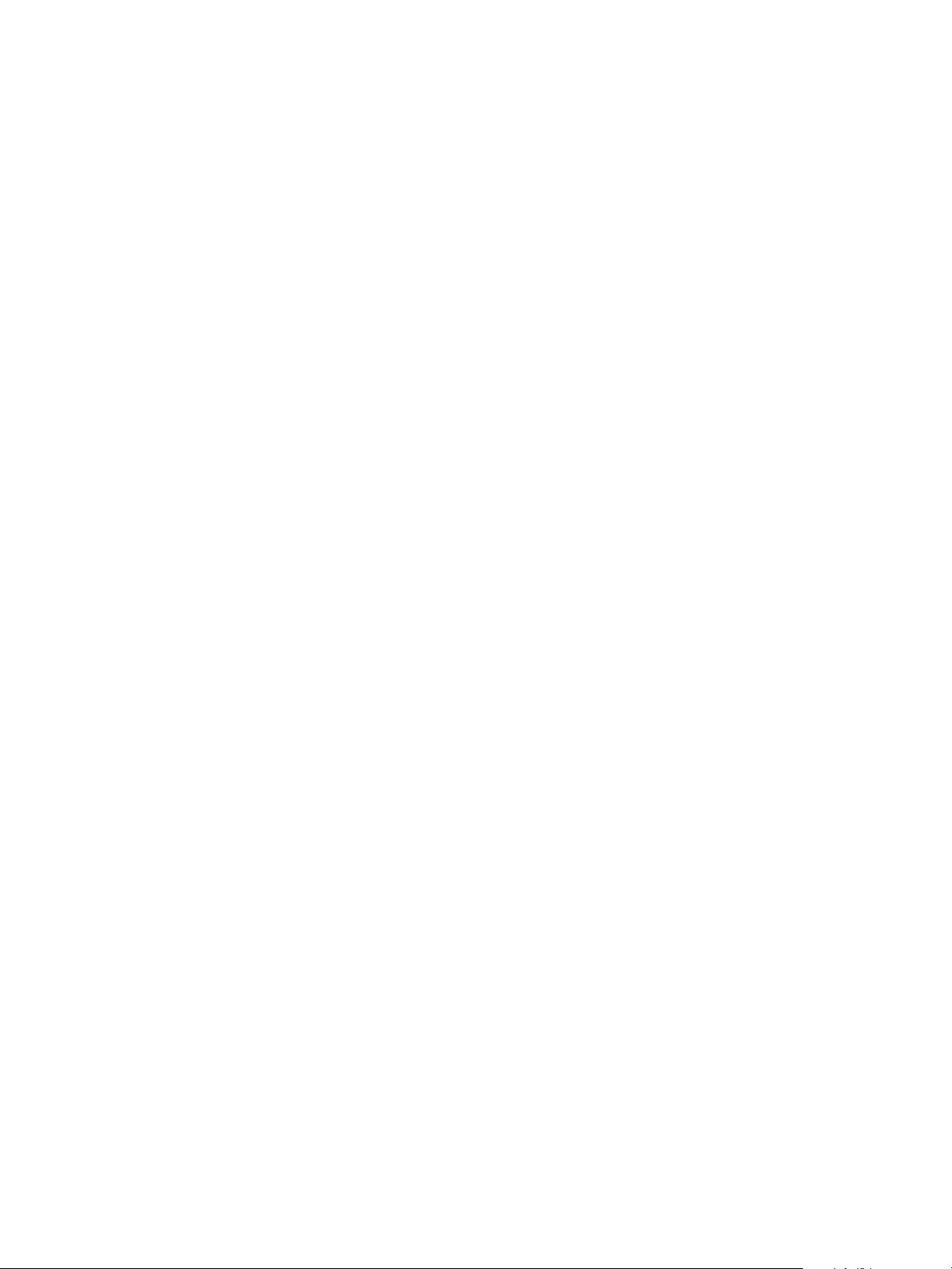
在印表機上增加網路連接埠
如果您已使用印表機安裝程式安裝了印表機軟體,且您要建立一個連接埠,透過
列印伺服器將網路連接到印表機,則請依照下列指示進行:
以滑鼠右鍵按一下 「印表機」資料夾,然後按一下 Properties ﹙內容﹚。
1
執行下面任一個步驟:
2
、
• Windows NT
按一下 Ports ﹙連接埠﹚標籤,然後按一下 Add Port ﹙新增連接埠﹚。
• Windows 98
按一下 Details ﹙詳細資料﹚標籤,然後按一下 Add Port ﹙新增連接埠﹚。
選取新的
3
按一下 OK ﹙確定﹚。
4
在
Macintosh
要使用這部網路印表機的個別
將 「開始光碟片」插入
1
如果光碟功能表沒有自動執行,則請連按兩下桌面上的光碟圖示,然後連按兩下
(安裝程式)圖示。這個圖示位於 「開始光碟片」的 「
如
按照螢幕上的指示執行。
2
HP
Installer:English
Windows 2000 和 Windows XP
和
Windows Me
標準連接埠,並將此連接埠指派給印表機。
:
上安裝網路印表機的軟體
Mac OS
CD-ROM
就是英文版)。
使用者必須要在他們的電腦上安裝印表機軟體。
光碟機。光碟功能表會自動執行。
:
Installer:<
語言>」資料夾中 (例
HP Jetdirect
Installer
使用下列方式之一完成安裝:
3
(
與更新的版本):
• Mac OS 9
• Mac OS X
Mac OS 9(9.1
在硬碟中連按兩下
4
(桌面印表機工具程式)圖示:「工具程式」資料夾。
在下拉式清單中,選取
5
一下 OK ﹙確定﹚。
請確定已選取
6
在所出現視窗的
7
Setup ﹙自動安裝﹚。
按一下 Create ﹙建立﹚。印表機圖示會出現在桌面上。
8
您也可以使用
LaserWriter 和 HP Business Inkjet 2300
9.1
(
與更新的版本):
10.1
與更新的版本):
Applications
LaserWriter8
HP Business Inkjet 2300
PostScript Printer Description(PPD)File
Chooser
(選擇週邊)來選取並新增印表機。開啟
完成步驟
完成步驟
(應用程式)(
,然後由清單中選取
,並按一下 Select ﹙選取﹚。
,然後按一下 Setup ﹙安裝﹚來選取
。
4 到 8
9 到 11
Mac OS 9
。
)中的
Desktop Printer Utility
Printer(AppleTalk
部分中,按一下 Auto
Chooser
,然後依序選取
),然後按
PPD
檔案。
1-14
ZHTWWW
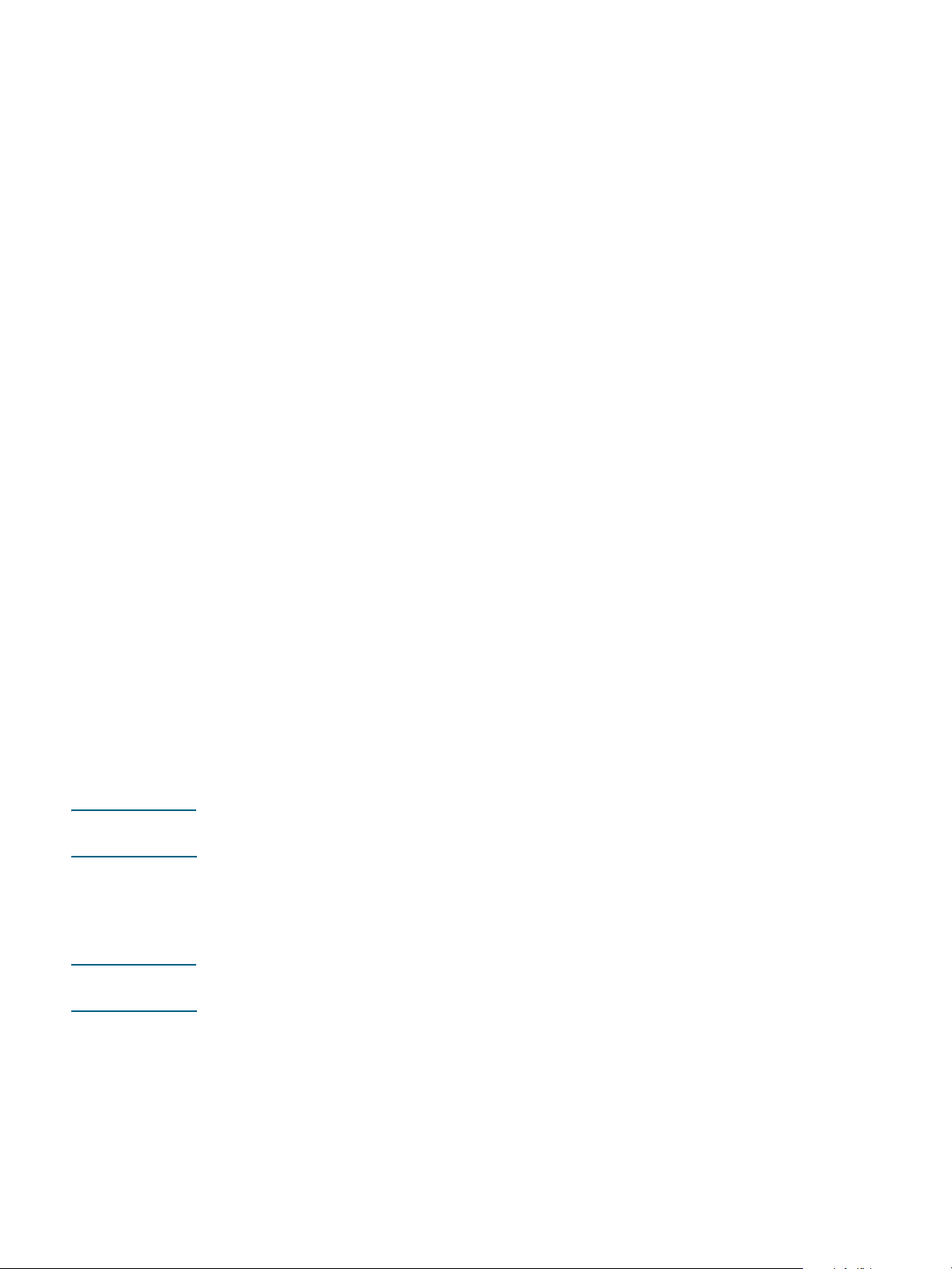
Mac OS X(10.1
與更新的版本)
開啟 「列印中心」(在 「應用程式
9
增印表機﹚。
執行下面任一個步驟:
10
如果您使用的是
•
如果您使用的是
•
using IP
(
10.2.3
上裝置。
從清單中選取
11
現一個點或印表機名稱名稱以粗體顯示,表示這部印表機現在成為預設的印表機。
解除安裝印表機軟體
請依照下列程序解除安裝印表機軟體。
解除安裝
AppleTalk
LPR 或 TCP/IP
(使用
IP 的 LPR
與更新的版本)中,選取
HP Business Inkjet 2300
Windows
的軟體 (所有版本)
工具程式」資料夾中),再按一下 Add Printer ﹙新
\
網路,則請在下拉式清單中選取
網路,則請在下拉式功能表中,選取
印表機),然後輸入印表機的
Rendezvous
,然後按一下 Add﹙新增﹚。印表機名稱旁邊會出
,此選項可以自動透過
IP
AppleTalk
位址。或者,在
。
LPR Printer
IP
Mac OS X
網路找到並連
關閉所有正在執行的應用程式。
1
從 Start﹙開始﹚功能表開啟 「控制台」。
2
連按兩下 Add/Remove Programs ﹙新增
3
選取要移除的印表機軟體。
4
按一下新增或移除軟體的按鈕。
5
若要移除印表機軟體,請選取 Remove All ﹙全部移除﹚。若要移除個別元件,請選取
6
Modify the existing installation
碟機中)。
依照畫面指示完成印表機軟體或元件的移除作業。
7
註釋 如果您使用的是
限,才能解除安裝印表機軟體。
您也可以使用下列方式來執行解除安裝程式:從 Start ﹙開始﹚功能表指向 Programs ﹙程式
集﹚,再指向
Uninstall hp business inkjet 2300 series
的步驟端視作業系統而定)。依照螢幕上的說明來移除印表機軟體。
註釋 如果之前軟體並未安裝成功,或無法找到解除安裝程式,則請由 「開始光碟片」執行清除
(
Scrubber
Windows NT 4.0、Windows 2000 或 Windows XP
hp business inkjet 2300 series(hp business inkjet 2300
)公用程式。請參閱下列步驟。
(修改現有安裝)(您必須將 「開始光碟片」放置在光
移除程式﹚。
/
(解除安裝
,則您必須擁有管理員權
系列),然後按一下
hp business inkjet 2300
系列)(實際
ZHTWWW
1-15
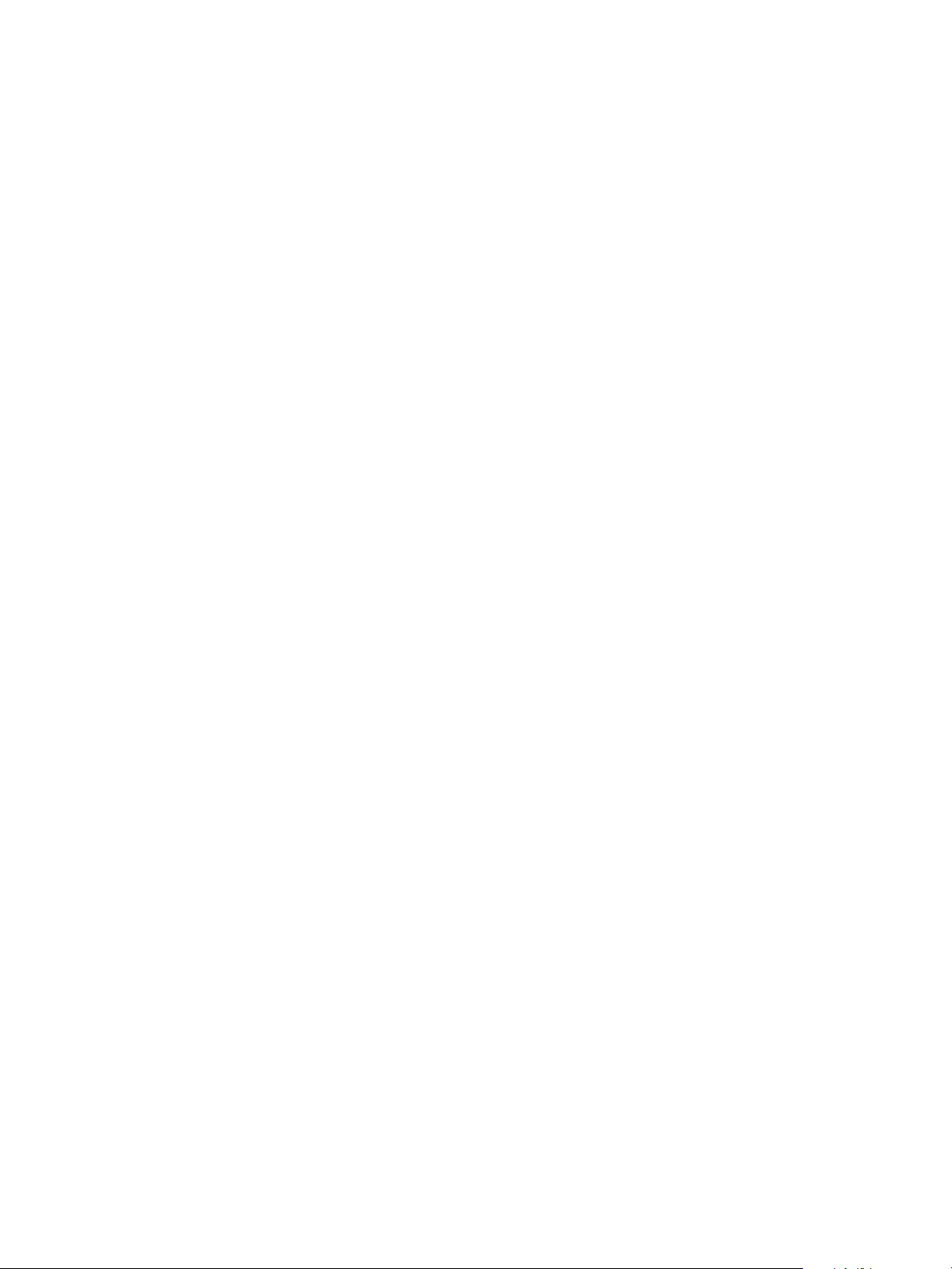
執行清除公用程式
中斷印表機與電腦的連線。
1
在電腦上重新啟動
2
將 「開始光碟片」插入
3
在 「開始光碟片」上找到清除公用程式,並加以執行。
4
• Windows 98
請使用
• Windows 2000
請使用
Utils\Scrubber\Win9x_Me
Utils\Scrubber\Win2k_XP
Windows
和
Windows Me:
和
Windows XP
。
CD-ROM
光碟機。
資料夾中的
:
資料夾中的
scrub9x.exe
scrub2k.exe
檔案。
檔案。
1-16
ZHTWWW

2
安裝選購的附件
本印表機可使用的附件如下。
z 自動雙面列印裝置
z
HP JetDirect
z 印表機記憶體模組
z 可容納
如需訂購附件的詳細資訊,請參閱 「訂購
500
自動雙面列印裝置
使用選購的自動雙面列印裝置後,本印表機將可自動在紙材的兩面進行列印。如果您的印表機本身
沒有自動雙面列印裝置,則可以分開購買。
安裝自動雙面列印裝置
請按下 (電源按鈕)來關閉印表機。
1
按下背面面板上的按鈕,將面板由印表機上卸下。
2
列印伺服器
張紙的
2
號紙匣
耗材和附件」。
HP
ZHTWWW
將自動雙面列印裝置插入印表機直至其鎖定到定位。
3
完成自動雙面列印裝置的安裝之後,您必須在印表機驅動程式中啟用此裝置 (請參閱 「在印表機
驅動程式中啟用選購附件」)。如需如何使用自動雙面列印裝置的資訊,請參閱 「雙面列印」。
如果您使用的是
進行雙面列印,請啟用控制面板 (「列印」功能表)中的 「
Windows 或 Mac OS
以外的作業系統,則您不需要啟用自動雙面列印裝置。如要
DUPLEX
(雙面列印)」設定值即可。
2-1
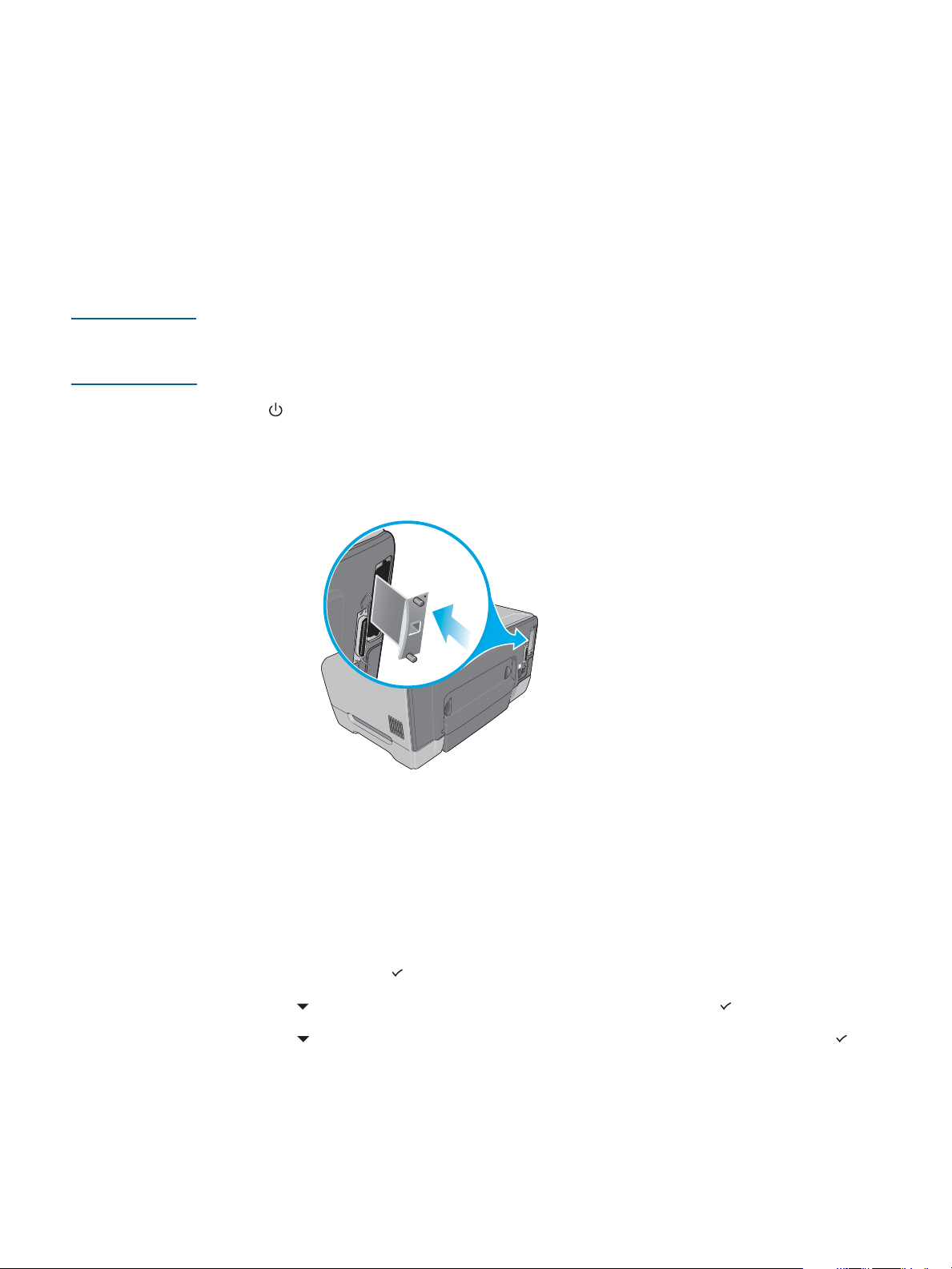
HP JetDirect
列印伺服器
注意
使用
HP Jetdirect
印表機。
位置的選擇上也更有彈性。
等網路 (
HP Business Inkjet 2300n 和 2300dtn
HPBusiness Inkjet 2300
安裝
HP Jetdirect
應經常觸摸印表機上裸露的金屬表面。如果可能,請戴上接地腕帶 (或類似的裝置)。處理
列印伺服器卡時必須非常小心。不要觸摸電子元件或線路。
1
2
3
HP Jetdirect
peer-to-peer
HP Jetdirect
按下 (「電源」按鈕)以關閉印表機,然後取下電源線。
使用
Phillips
下護蓋。您將不再需要這些螺絲和護蓋。
穩固地把
列印伺服器將印表機直接連接到網路上之後,就可以在網路環境中共用您的
列印伺服器所提供的效能比透過非網路的連線要好,而且在印表機放置
HP Jetdirect
)中使用。
所能購買的
列印伺服器可以在用戶端
本身就安裝有
HP Jetdirect
HP Jetdirect
列印伺服器清單,請參閱 「網路附件」。
伺服器網路,也可以用對
–
列印伺服器。如需
內接式列印伺服器
列印伺服器卡中的電子元件可能會因靜電而損壞。若要防止靜電,安裝介面卡時
的螺絲起子鬆開並卸下將空的
HP Jetdirect
列印伺服器卡插入
EIO
插槽護蓋固定在印表機上的
EIO
插槽。
個螺絲。卸
2
2-2
插入
4
5
HP Jetdirect
使用網路纜線連接
列印伺服器卡所附的固定螺絲,並將螺絲旋緊。
HP Jetdirect
確認印表機是否能正常作用
接上電源線並開啟印表機電源。
1
請印出一份組態頁。
2
按下控制面板上的 (選擇按鈕)。
a
按下 (向下箭頭),以反白「
b
按下 (向下箭頭),以反白 「
c
(「選擇」按鈕)。
這樣應該會印出兩頁。第二頁是
可能會需要的設定資訊 (例如
如果印表機沒有列印
伺服器卡完全插入插槽中。
Jetdirect
列印伺服器卡和網路。
INFORMATION
PRINT CONFIGURATION
Jetdirect
LAN HW ADDRESS
的設定頁,請先移除然後重新安裝列印伺服器卡,確定列印
的設定頁,其中包含在網路電腦上設定印表機時
(資訊)」,再按下 (「選擇」按鈕)。
(列印設定)」,再按下
)。
ZHTWWW
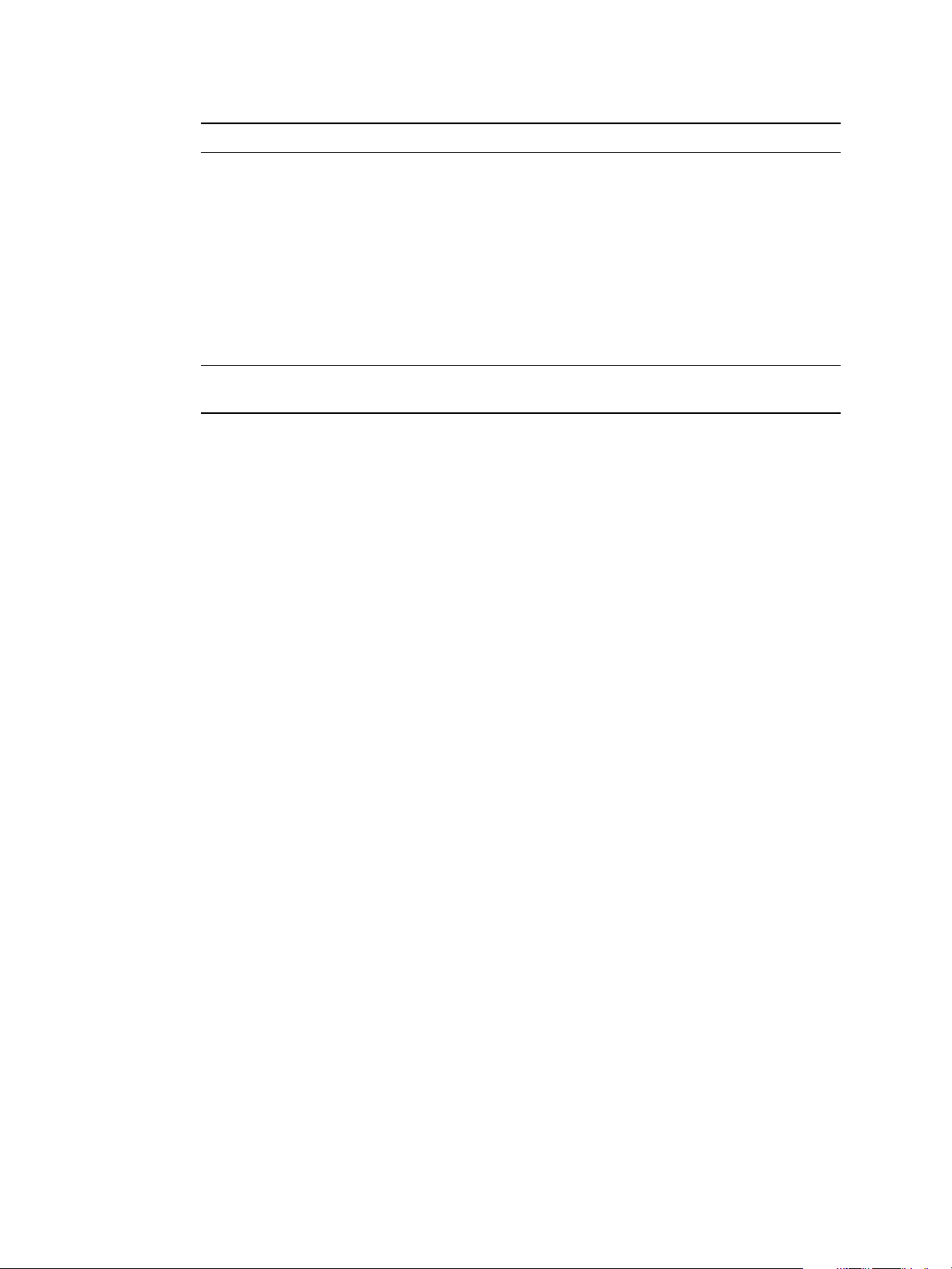
取得更多資訊
如果在透過網路進行列印時發生問題,請參閱以下資源。
文件 說明
HP Jetdirect
管理員指南 本指南 (包含在 「開始光碟片」中)提供有關設定和使用
Jetdirect
列印伺服器的詳細資訊。
在本指南中還提供了下列資訊:
z
z
z 在
z
z 組態頁的訊息和疑難排解
z 可存取列印伺服器和裝置的組態和管理頁面的嵌入式網路伺服器
作業系統和網路作業系統
說明文件
此文件是隨附於您的電腦或網路作業系統中。這份說明文件會
說明所有網路印表機通用的基本網路列印作業
除了這些資源支援,您也可以透過
「使用
HP Web Jetadmin
如需
Web Jetadmin
」。
和其他
HP
HP Jetdirect
TCP/IP
HP Jetdirect
服務
列印
FTP
HP Web Jetadmin
網路印表機軟體的詳細資訊,請拜訪
列印伺服器的
組態
http://www.hp.com/support/businessinkjet2300
軟體解決方案
HP
列印伺服器上使用
取得印表機的資訊和組態功能。請參閱
。
HP
LPD(Line Printer Daemon
)
ZHTWWW
2-3
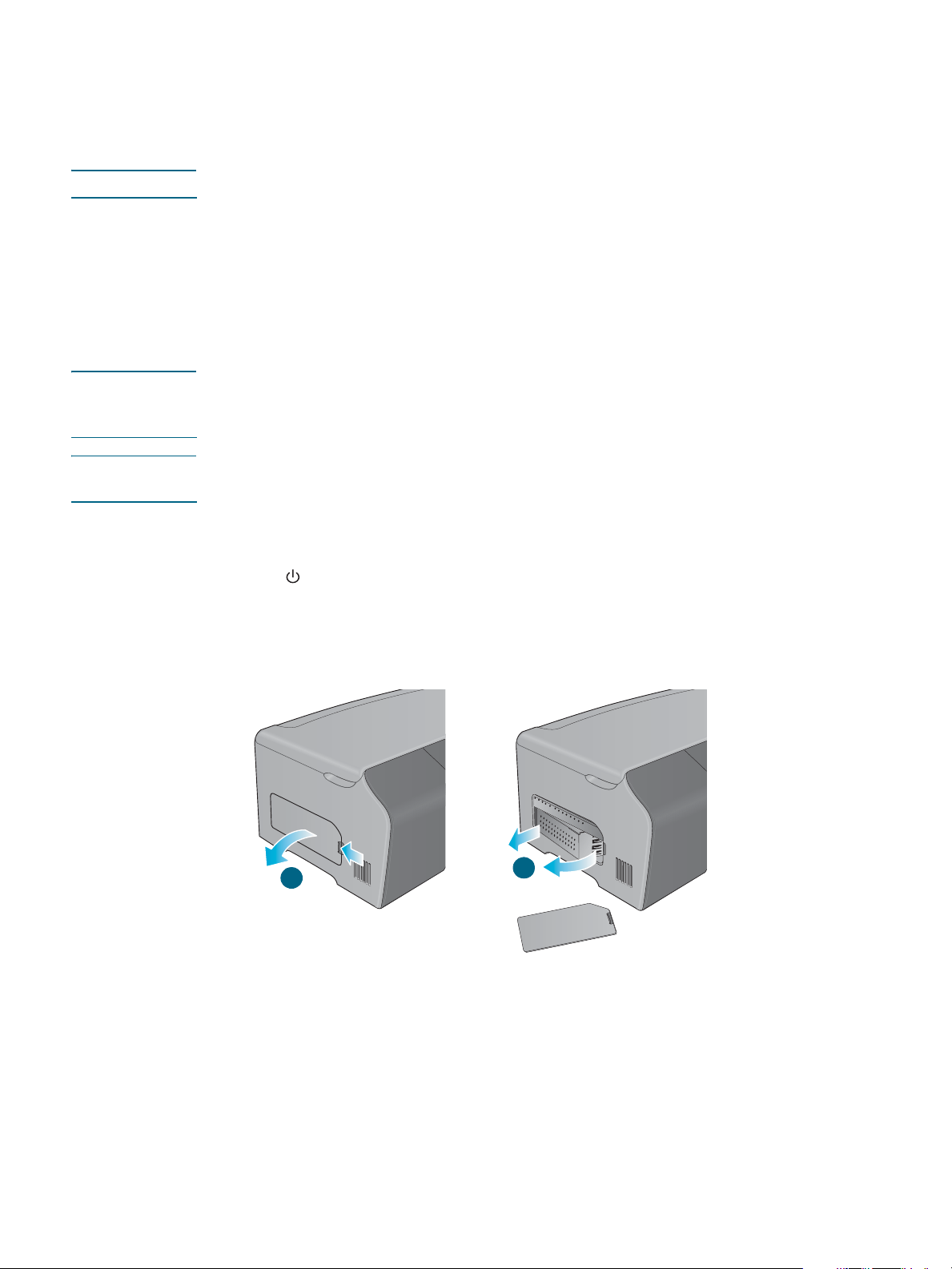
印表機記憶體模組
如果您經常列印複雜的圖形或是
則可能需要為印表機增加更多記憶體。
註釋 增加印表機的記憶體可以讓印表機能處理更複雜的列印工作,但可能無法增加處理速度。
注意
註釋
本印表機含有
印表機可支援最多
如需詳細說明,請參閱 「訂購
如要瞭解目前印表機中安裝了多少記憶體,請列印組態頁。請參閱 「列印組態頁」。
安裝
DIMM
DIMM
上裸露的金屬表面。如果可能,請戴上接地腕帶 (或類似的裝置)。處理
心謹慎。不要觸摸電子元件或線路。
DIMM
表機沒有側蓋」以獲得安裝
加裝記憶體前,請先印出一份設定頁,以瞭解目前印表機裝有多少記憶體。請參閱 「列印
1
組態頁」。
請按下 (電源按鈕)來關閉印表機。
2
64 MB
包含有會因靜電而損壞的電子元件。若要防止靜電,安裝介面卡時應經常觸摸印表機
插槽位於印表機左側。如果您的印表機的左側機板上沒有側蓋,請參閱 「如果您的印
的記憶體。其中還有
320 MB
PostScript
的記憶體(包含印表機本身的
耗材和附件」。
HP
DIMM
的相關說明。
文件,或常使用選購的自動雙面列印裝置進行列印,
2 組 DIMM
插槽,可以使用
64 MB
)。額外的記憶體可另行購買。
64 或 128 MB RAM
DIMM
時請隨時留
。此
拔下電源線與任何電纜。
3
鬆開卡鎖並取下印表機左側的側蓋。
4
5
6
移除
DIMM
在空的
的護蓋。
4
DIMM
插槽中,將
DIMM
5
鎖扣向外推以鬆開鎖扣。
2-4
ZHTWWW
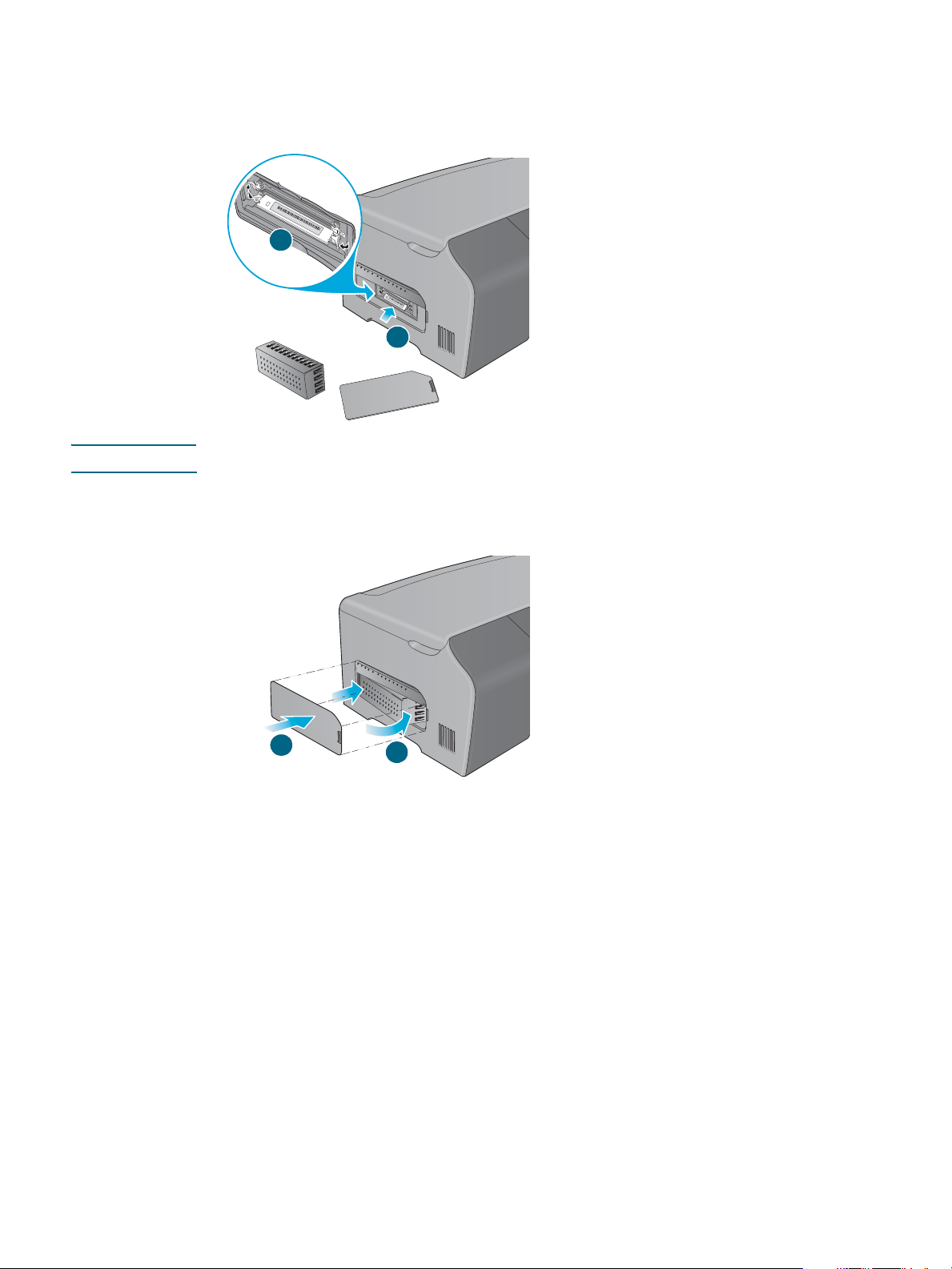
從防靜電包裝中取出
7
DIMM
。
將
8
DIMM
將
9
DIMM
註釋 如要取下
裝上
10
11
DIMM
裝上側蓋。
下緣的凹痕對齊
插入插槽並向下壓,使其扣入到定位。
9
,請將
DIMM
護蓋。
DIMM
8
DIMM
插槽上的突起記號。
插槽上的鎖扣向外推。
11
接上電源線和所有纜線,然後開啟印表機。
12
10
檢查記憶體的安裝
請按照此程序確認
在開啟印表機電源時,檢查控制面板是否顯示 「
1
訊息,則
列印一份新的組態頁。(請參閱 「列印組態頁」)。
2
檢查設定頁中有關記憶體的段落,並與安裝
3
較。如果記憶體沒有增加,則表示可能發生下列問題:
• DIMM
• DIMM
DIMM
DIMM
可能安裝不正確。請移除
可能損壞。使用新的
是否已正確安裝。
可能未正確安裝。
DIMM
DIMM
試試看。
DIMM
並重做一次安裝程序。
READY
(就緒)」的訊息。如果出現錯誤
之前的設定頁上所列出的記憶體數量比
ZHTWWW
2-5
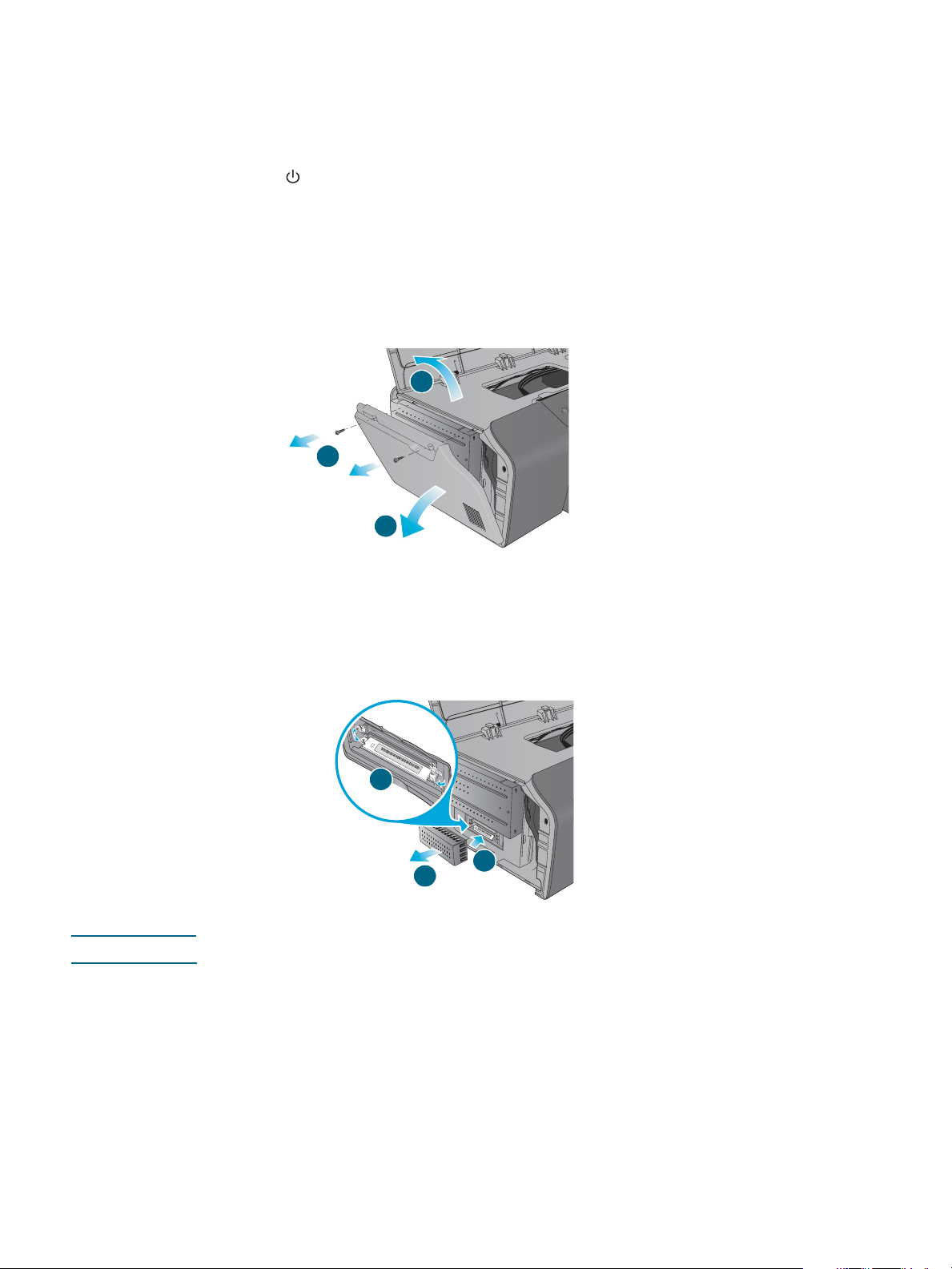
如果您的印表機沒有側蓋
如果您的印表機的左側機板上沒有側蓋,請依照下列指示安裝
加裝記憶體前,請先印出一份設定頁,以瞭解目前印表機裝有多少記憶體。請參閱 「列印
1
組態頁」。
請按下 (電源按鈕)來關閉印表機。
2
拔下電源線與任何電纜。
3
將
4
5
6
7
號紙匣提起脫離印表機。
2
打開頂蓋。
使用
Phillips
抓緊機板的最上方,並將機板由印表機卸下。
螺絲起子將側機板上方的螺絲卸下。
5
6
7
DIMM
。
移除
8
9
10
11將 DIMM
註釋 如要取下
12
DIMM
在空的
從防靜電包裝中取出
裝上
DIMM
的護蓋。
DIMM
DIMM
插槽中,將
插入插槽並向下壓,使其扣入到定位。
,請將
護蓋。
DIMM
DIMM
11
DIMM
鎖扣向外推以鬆開鎖扣。
。將
DIMM
8
插槽上的鎖扣向外推。
下緣的凹痕對齊
10
DIMM
插槽上的突起記號。
2-6
ZHTWWW
